虚拟机系列3、VMware Workstation安装Linux系统
原创虚拟机系列3、VMware Workstation安装Linux系统
原创
xiaodoujiao
发布于 2025-10-06 15:52:11
发布于 2025-10-06 15:52:11
VMware-workstation15安装Linux系统
一:创建虚拟机
1、打开VMware选择创建新的虚拟机,或者菜单栏“文件(F)-新建虚拟机(N)”;
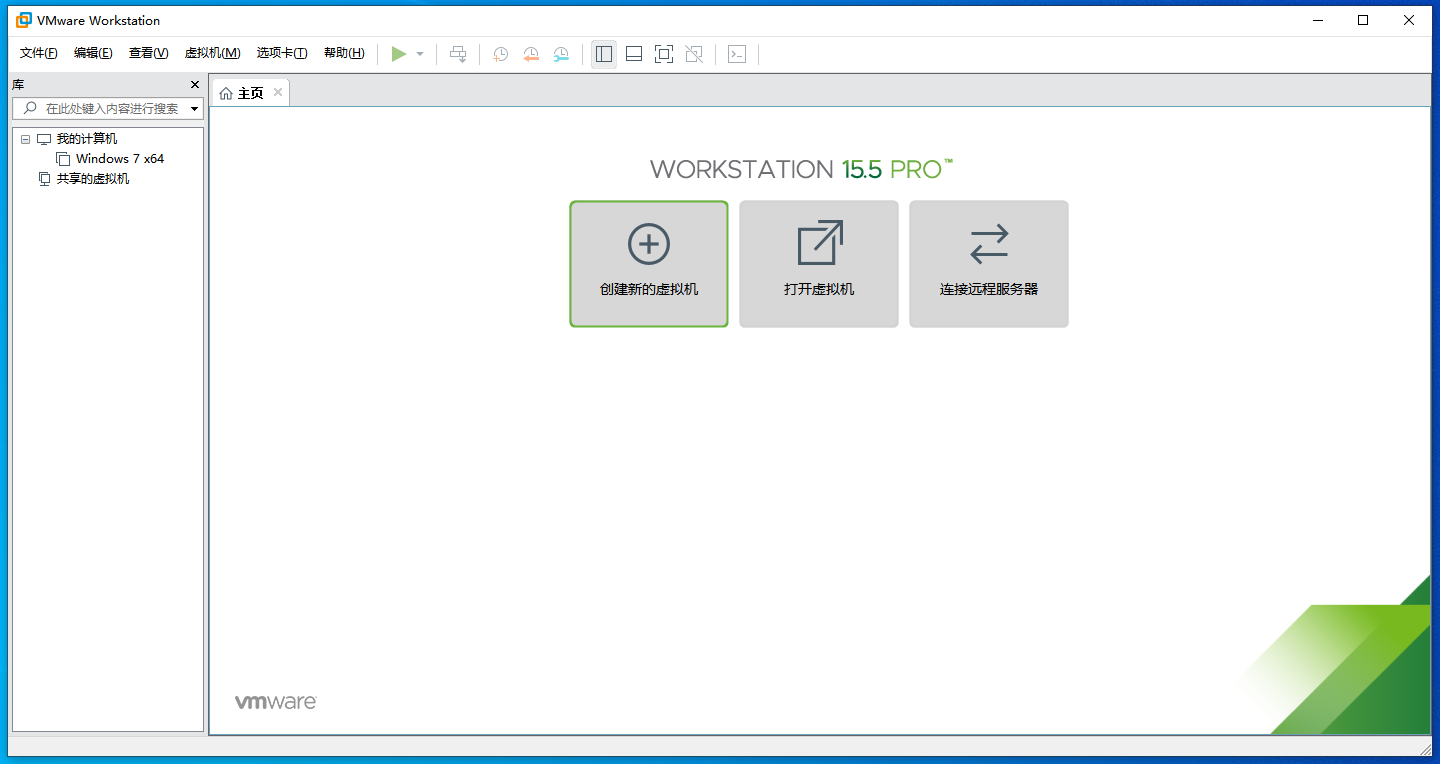
2、典型安装与自定义安装;这里选择自定义安装,单击“下一步”按钮;
典型安装:VMware会将主流的配置应用在虚拟机的操作系统上,对于新手来很友好。
自定义安装:自定义安装可以针对性的把一些资源加强,把不需要的资源移除。避免资源的浪费。
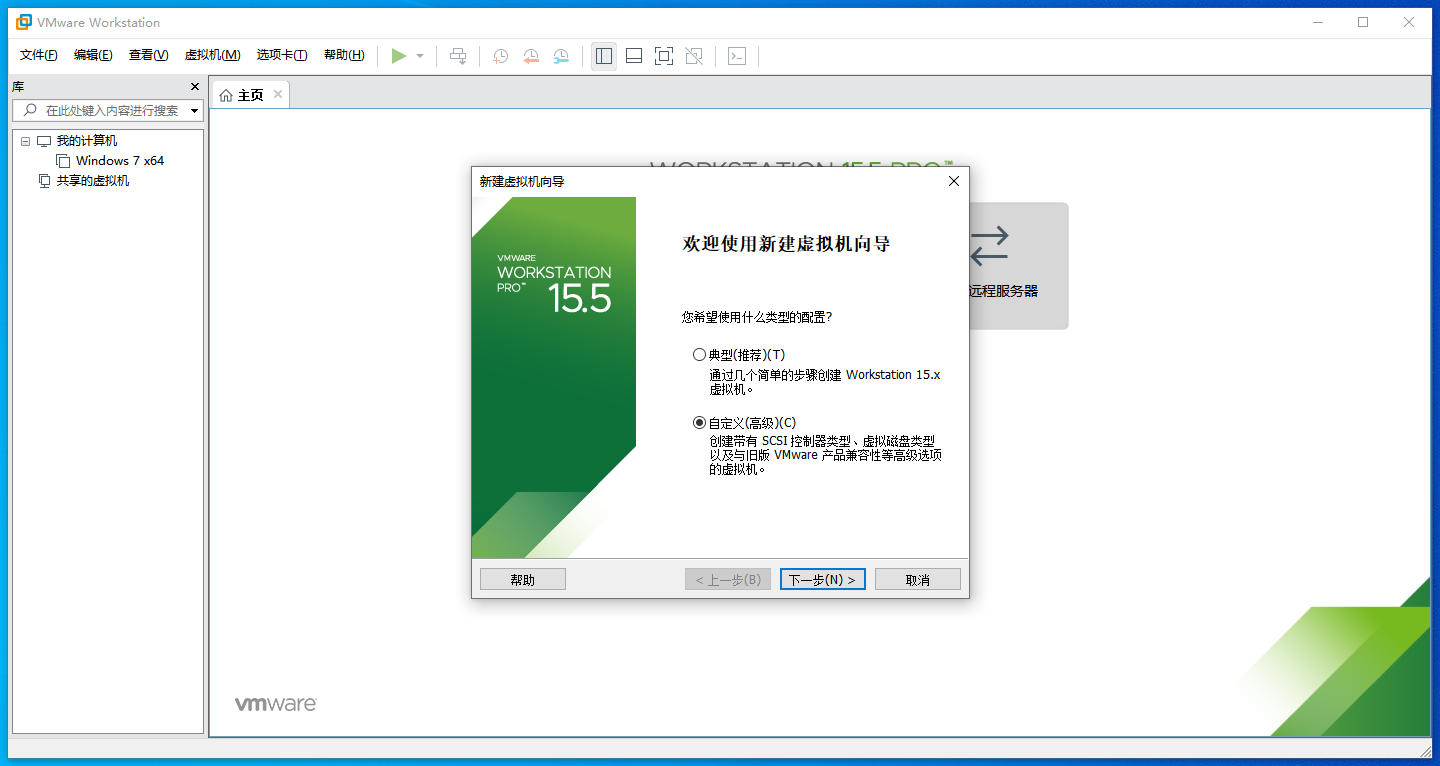
3、虚拟机兼容性选择,可根据自身情况;
这里要注意兼容性,如果是高版本创建的虚拟机复制到更低的版本会出现一不兼容的现象。如果是用低版本创建的虚拟机在高版本中打开则不会出现兼容性问题。
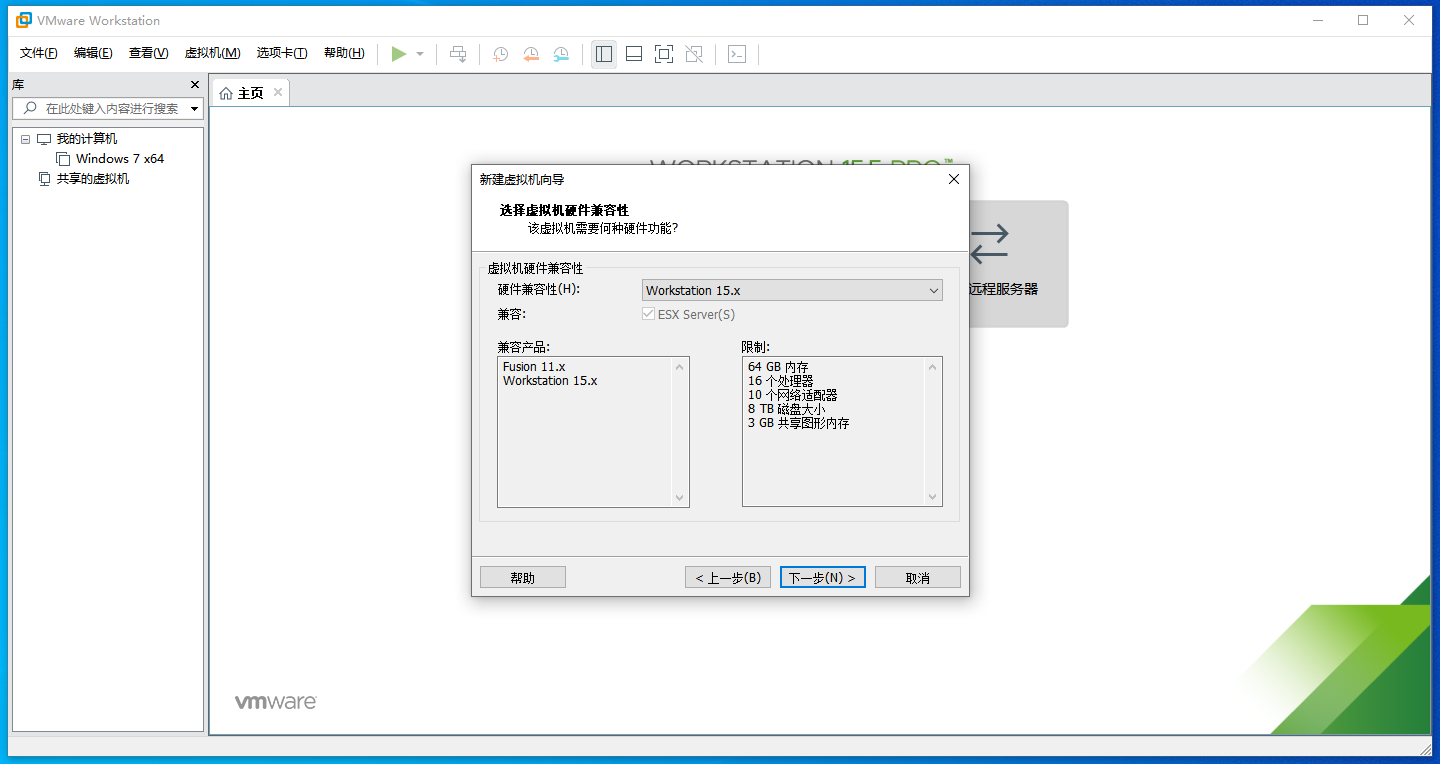
4、选择“稍后安装操作系统(S)”,单击“下一步”按钮;
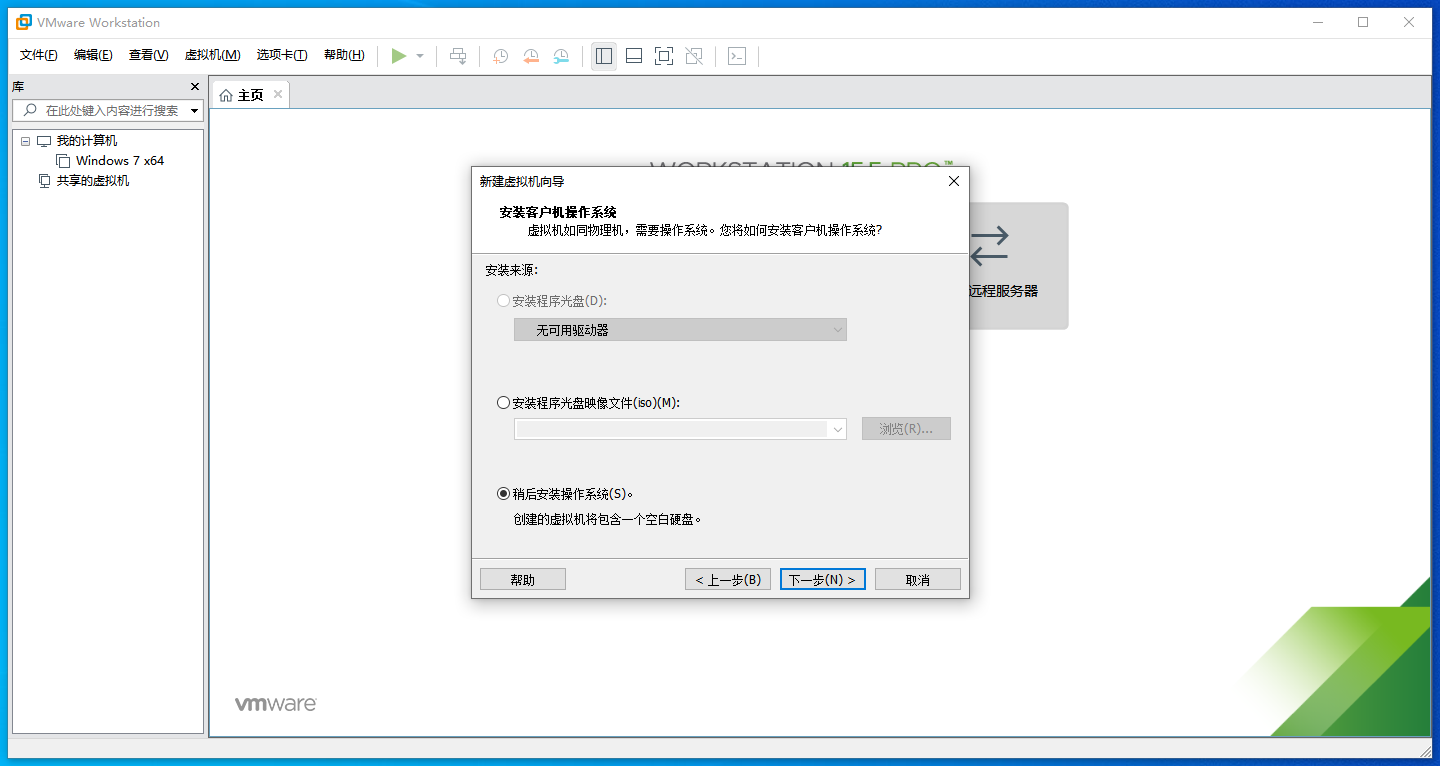
5、操作系统的选择(这里选择之后安装的操作系统,正确的选择会让vm tools更好的兼容。这里选择linux下的CentOS);
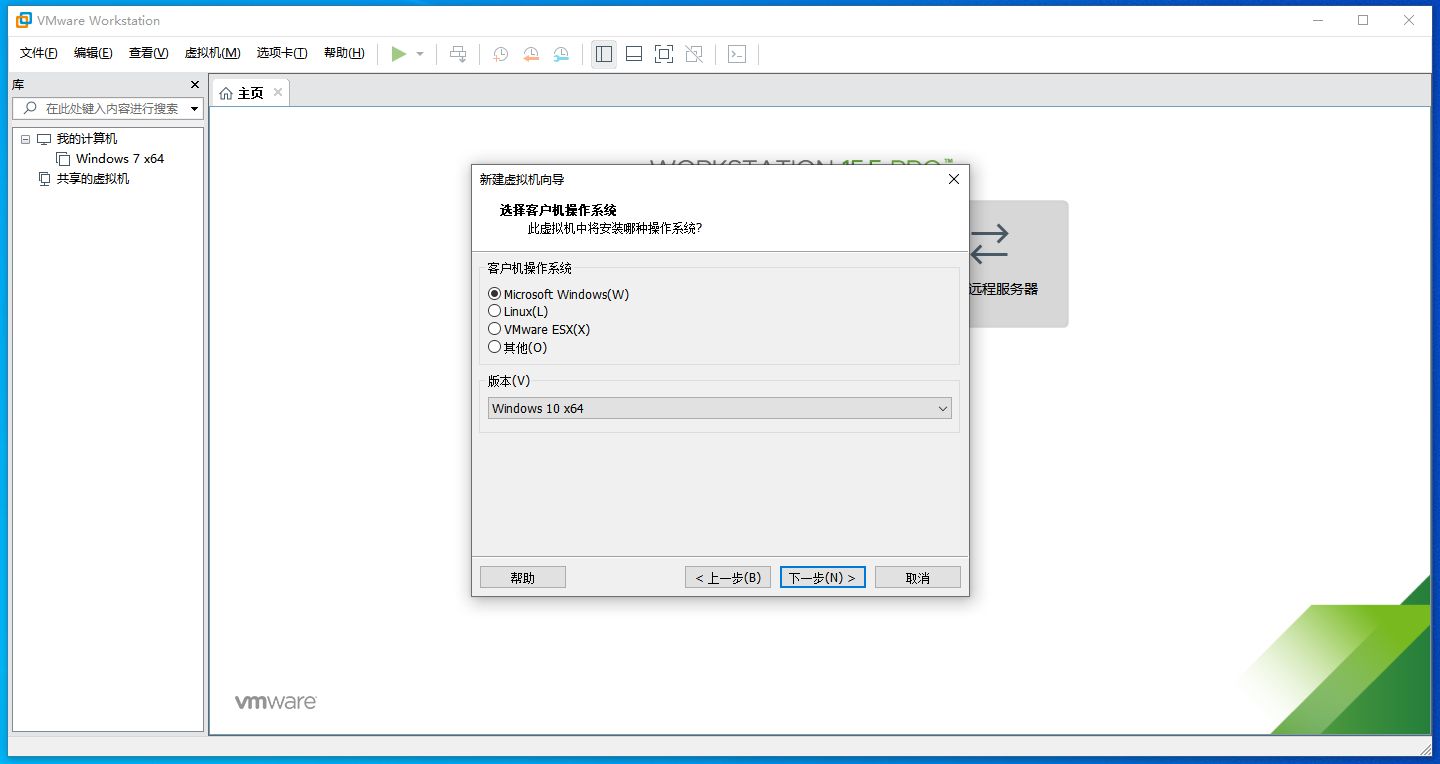
5-1、选择Linux(L),版本(V)下拉框选择 CentOS 8 64 位(请根据自己已经准备的镜像来选择);
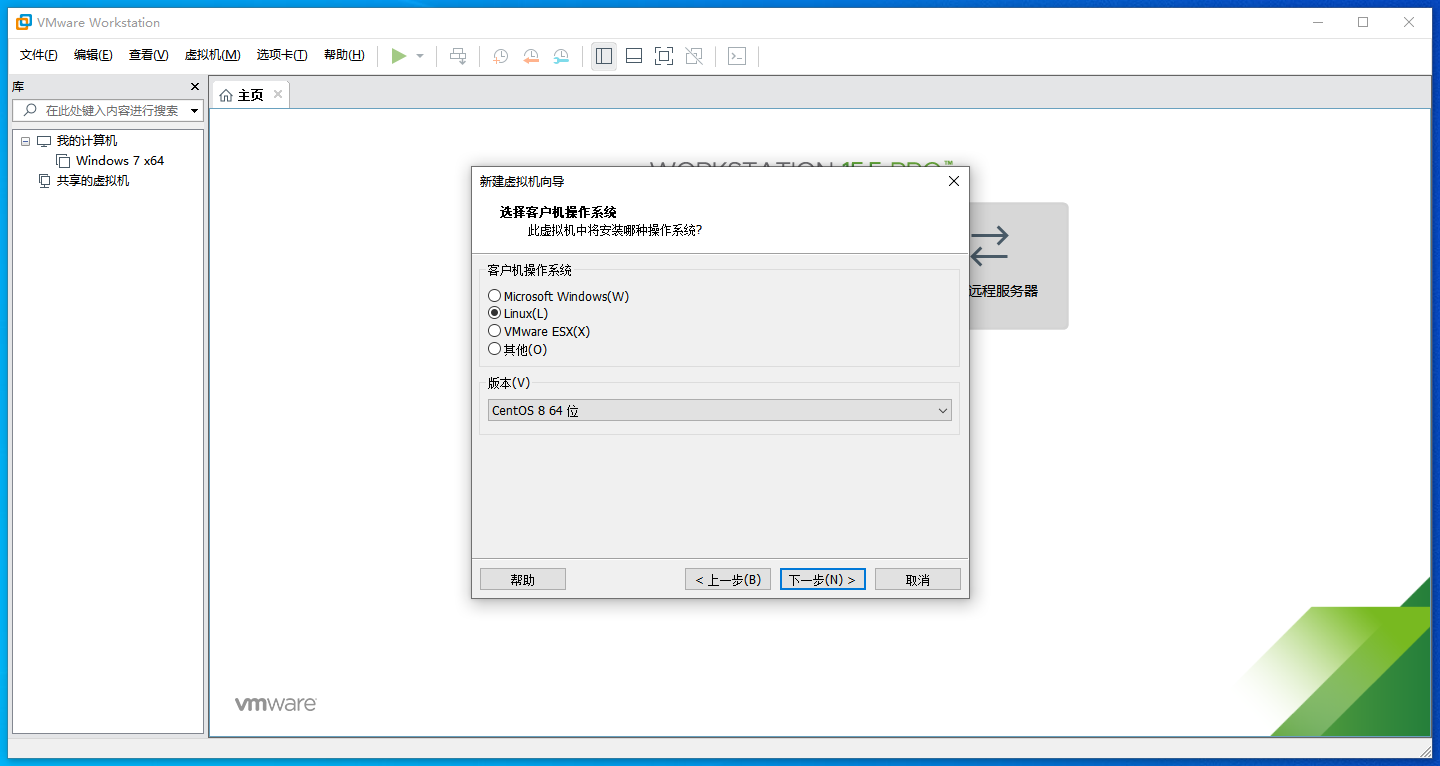
6、虚拟机位置与命名,虚拟机名称就是一个名字,在虚拟机多的时候方便自己找到。VMware的默认位置是在C盘下,这里改成F盘;
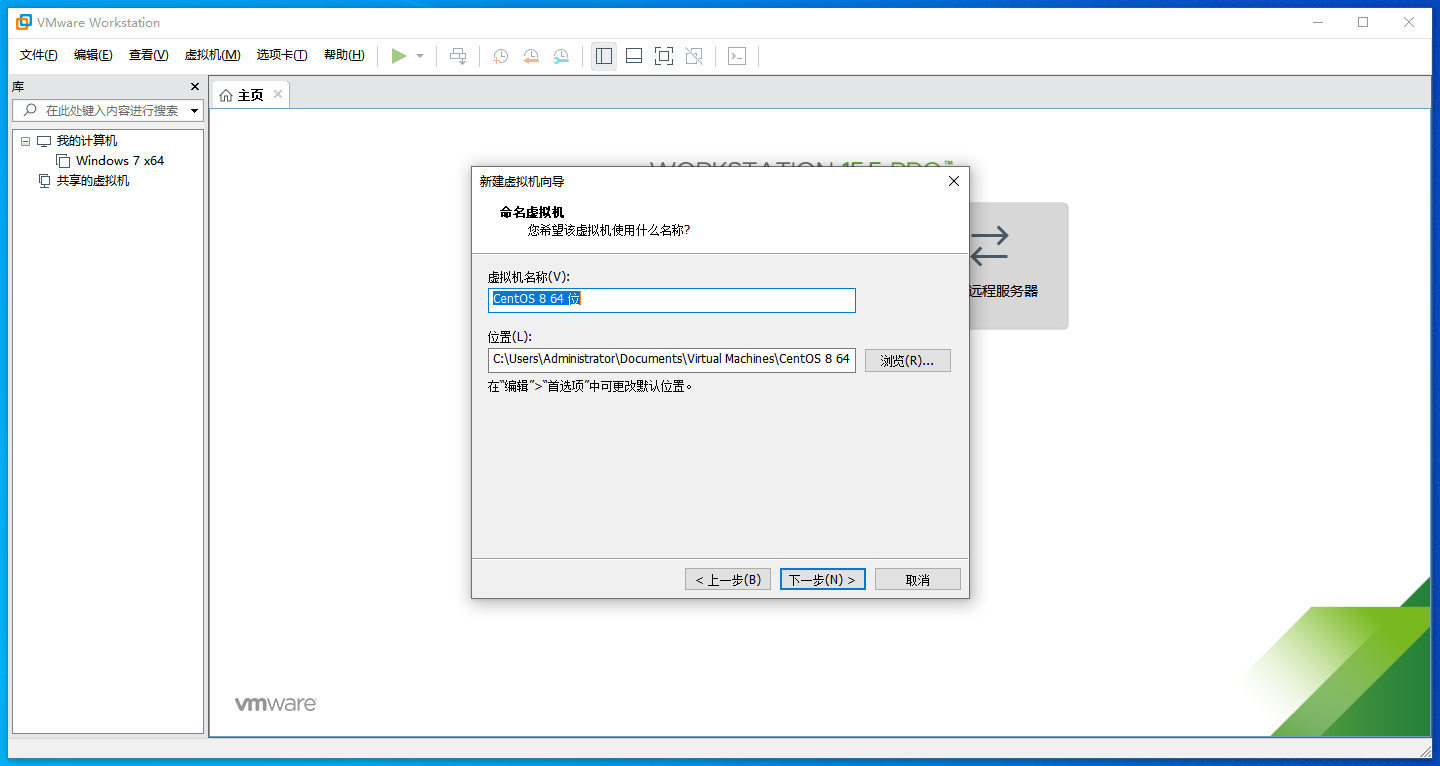
6-1、可自行输入虚拟机名称和位置,虚拟机所在的文件夹命名与虚拟机无关,建议最好保持一致;
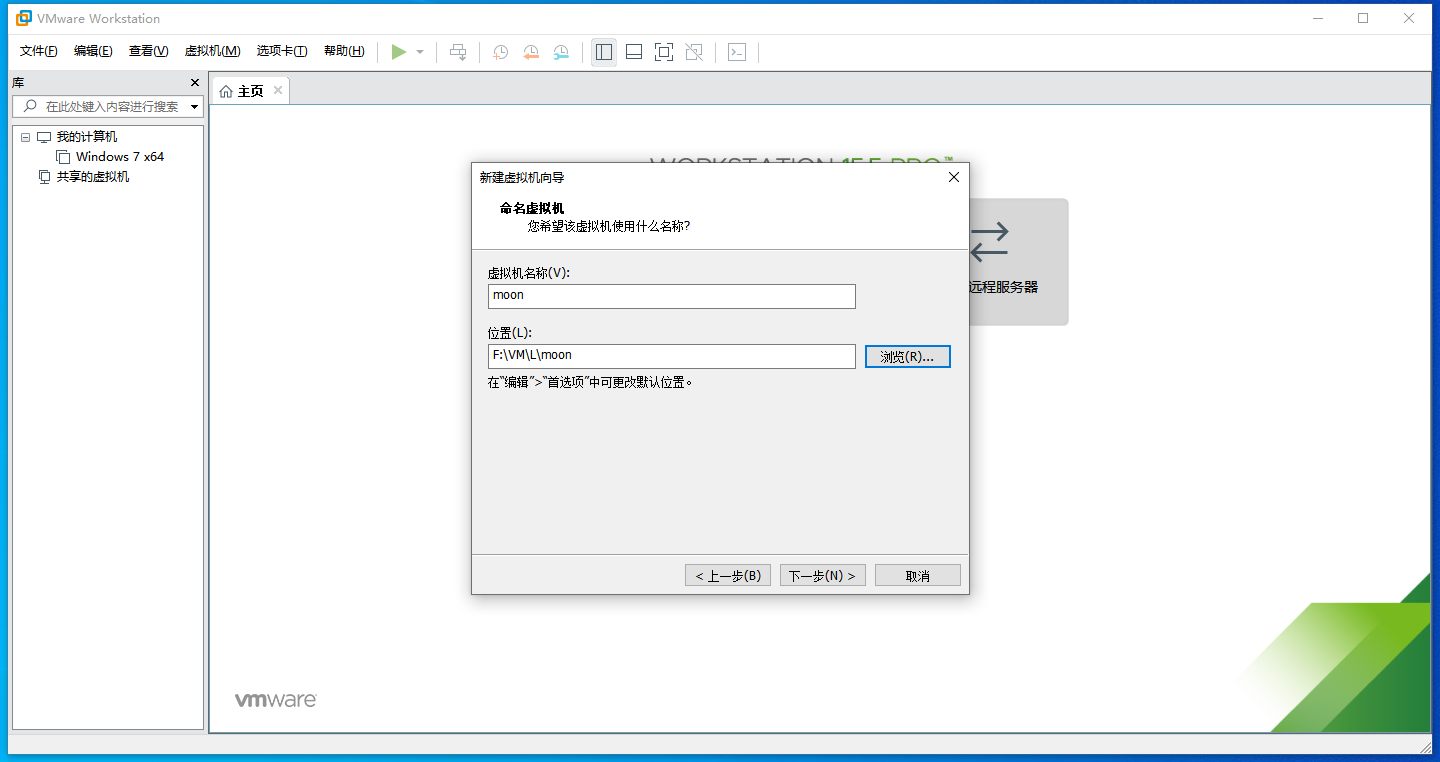
7、处理器与内存的分配,可根据自身机器配置设置
处理器分配要根据自己的实际需求来分配。在使用过程中CPU不够的话是可以再增加的。这次只做安装CentOS演示,所以处理器与核心都选1.
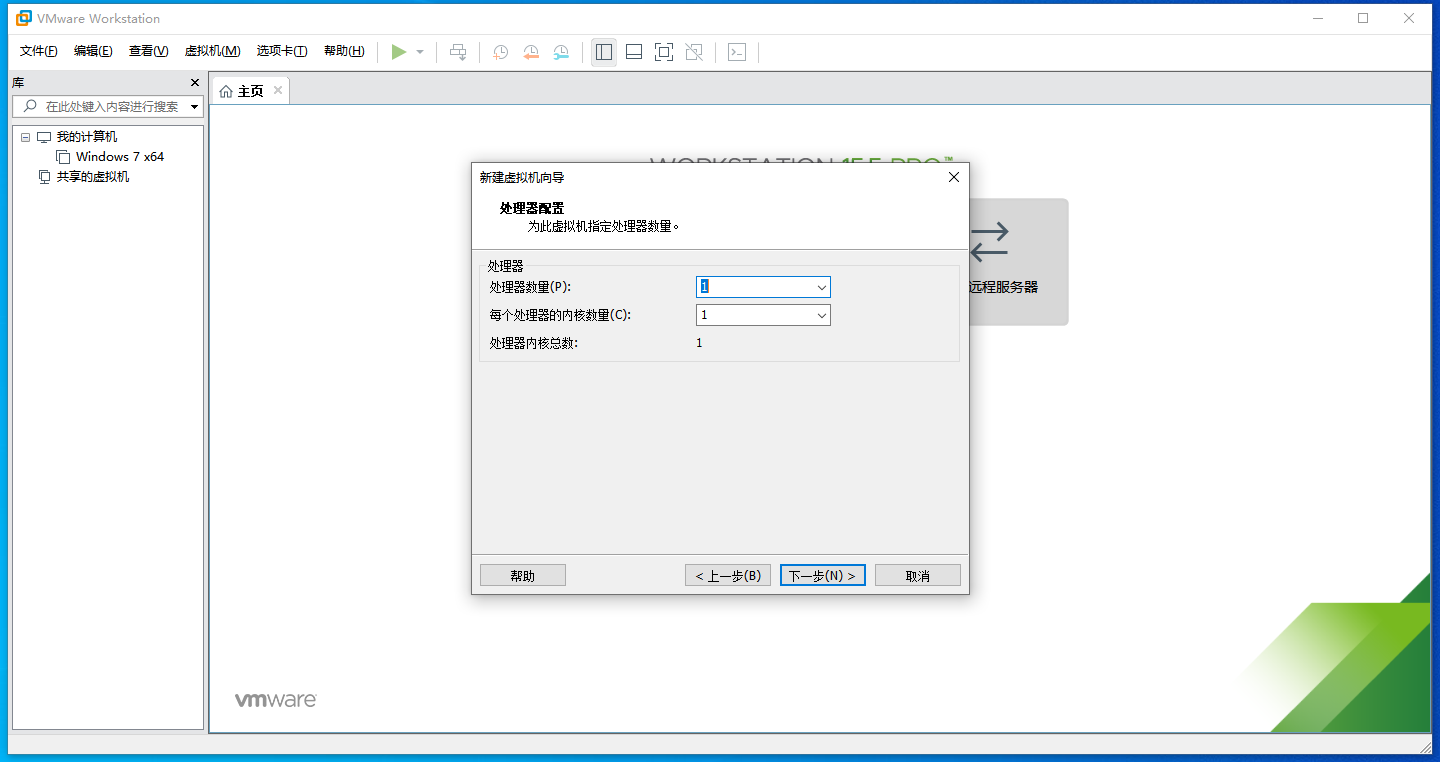
7-1、内存也是要根据实际的需求分配。我的宿主机内存是16G所以我给虚拟机分配2G内存。自行分配,注意不要超过最大推荐内存,否则会发生内存交换;
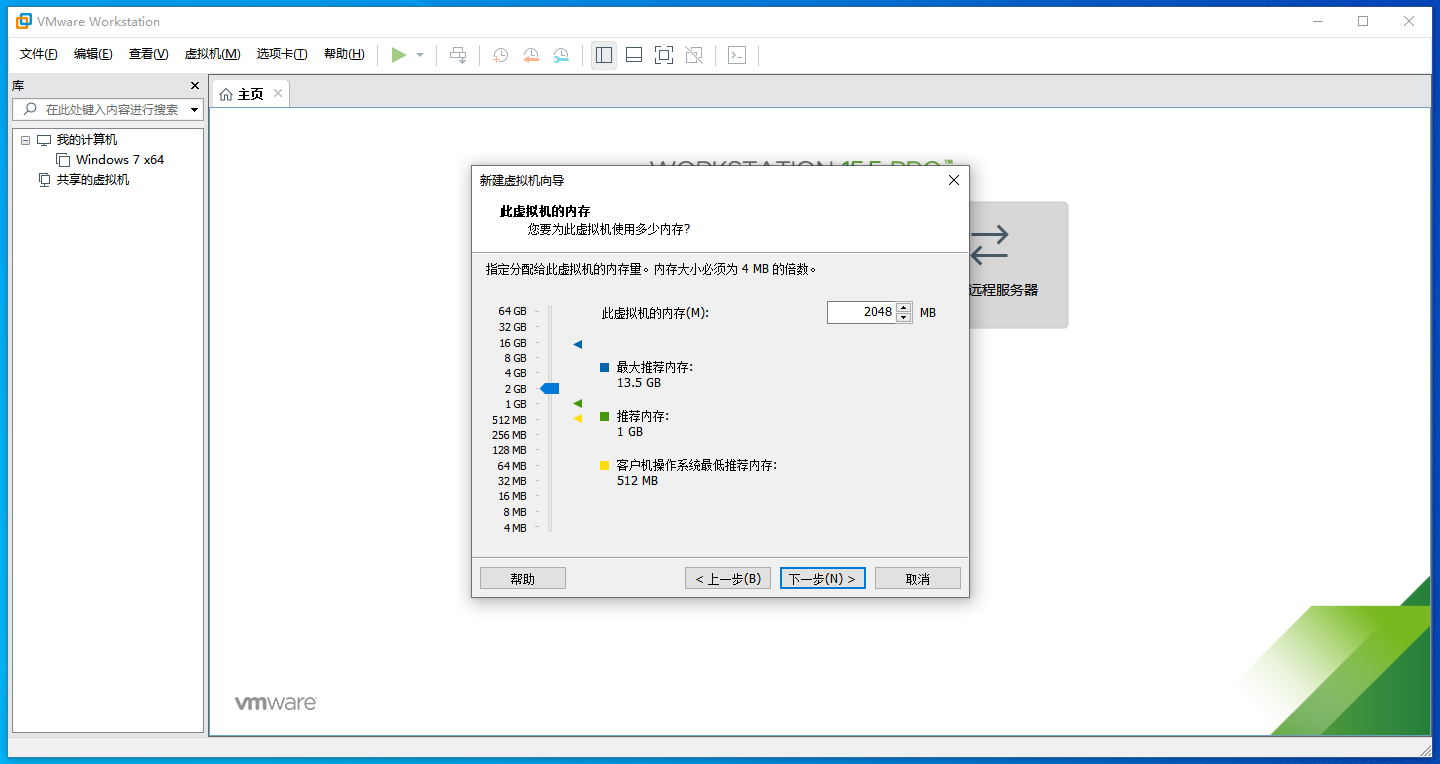
8、网络连接类型的选择,网络连接类型一共有桥接、NAT、仅主机和不联网四种。
桥接:选择桥接模式的话虚拟机和宿主机在网络上就是平级的关系,相当于连接在同一交换机上。
NAT:NAT模式就是虚拟机要联网得先通过宿主机才能和外面进行通信。
仅主机:虚拟机与宿主机直接连起来
桥接与NAT模式访问互联网过程,如下图所示
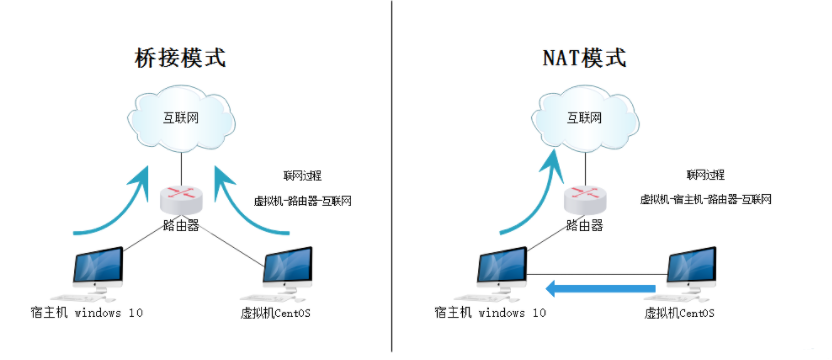
8-1、在这里使用NAT类型,桥接网络为在网络中虚拟出一台真实主机,可以直接访问该网络中的所有机器,NAT通过宿主机器(真实机器)访问网络;
这是为了方便虚拟机的移植,如果设置桥接,每次移植都要设置很多东西,用NAT的话只需要在VMware虚拟网络中修改即可。
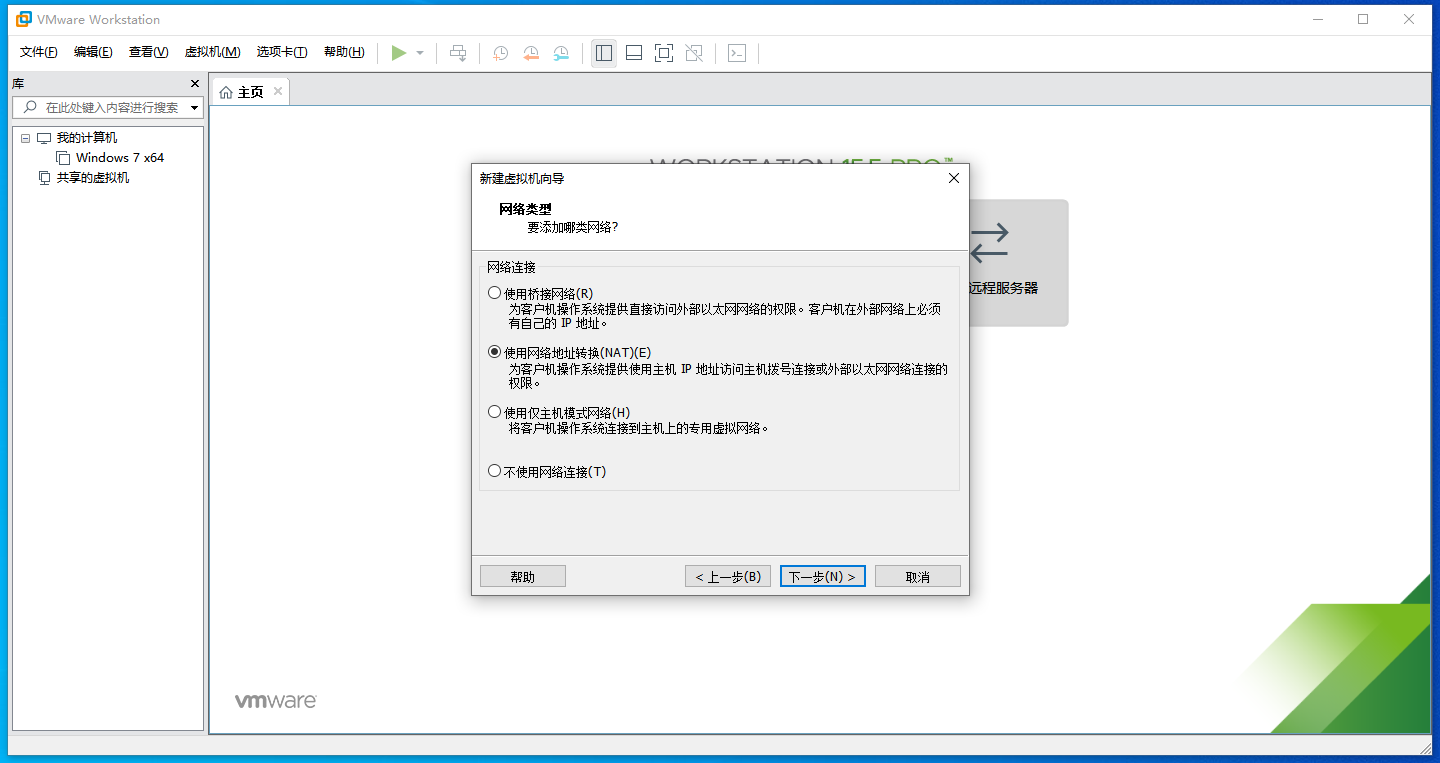
9、选择I/O控制器,默认选项即可;
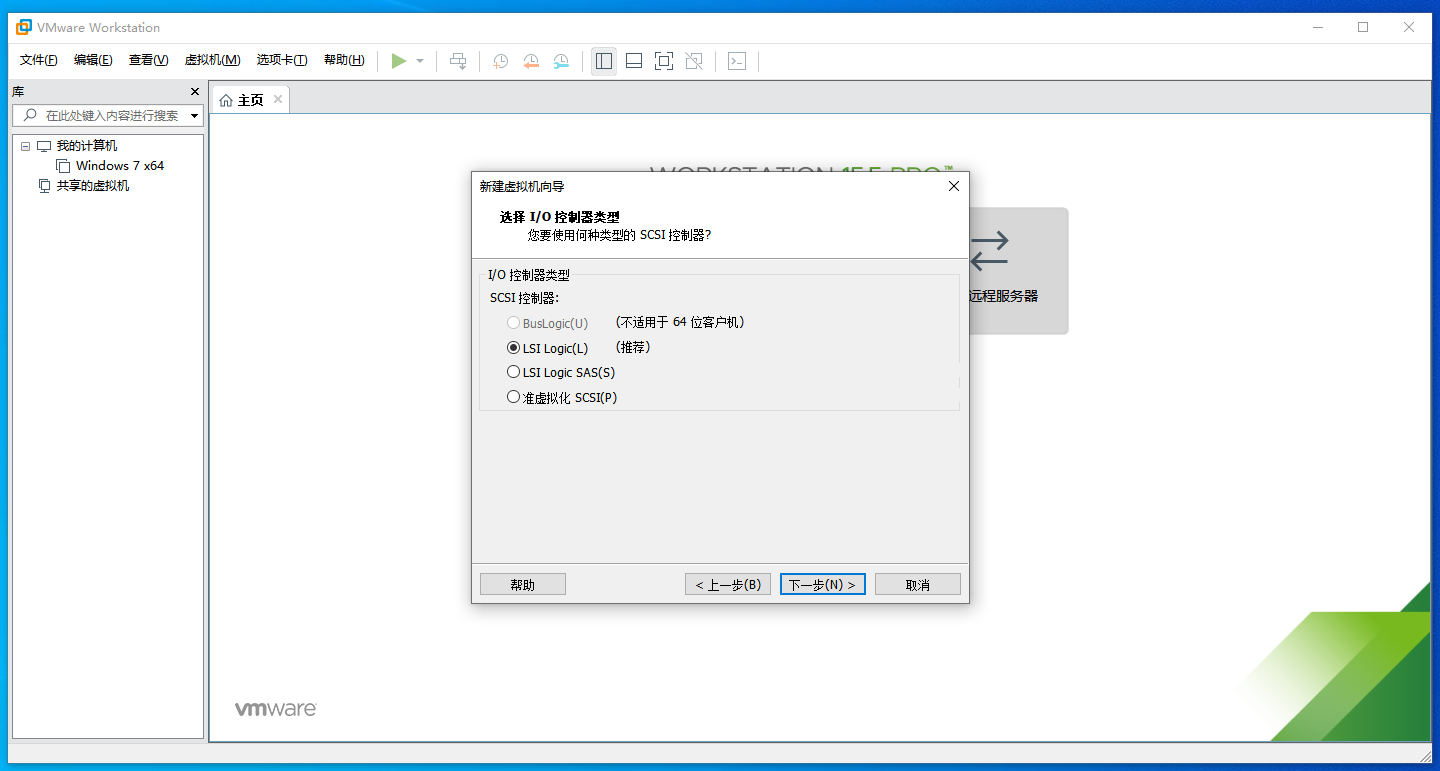
10、选择磁盘类型,默认选项即可
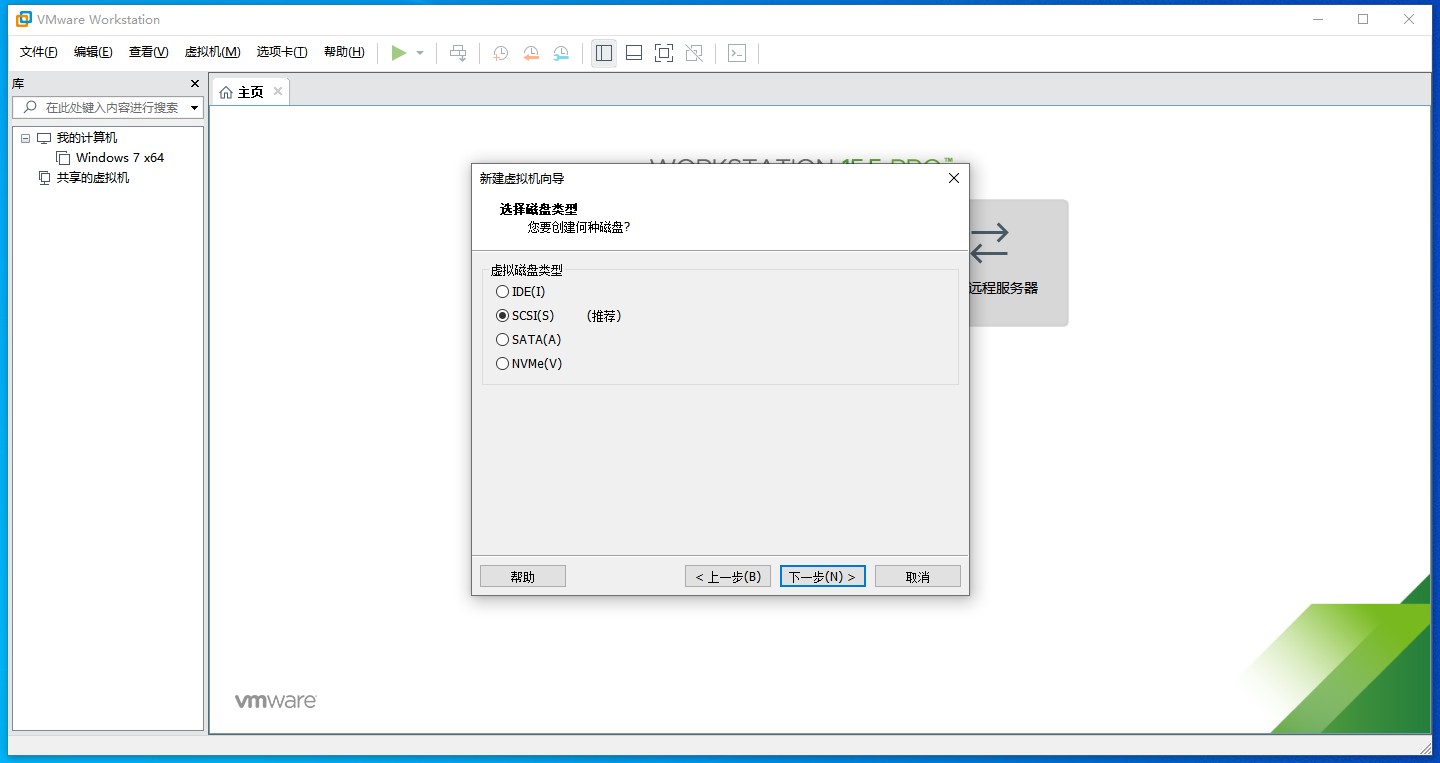
11、选择创建新的虚拟磁盘
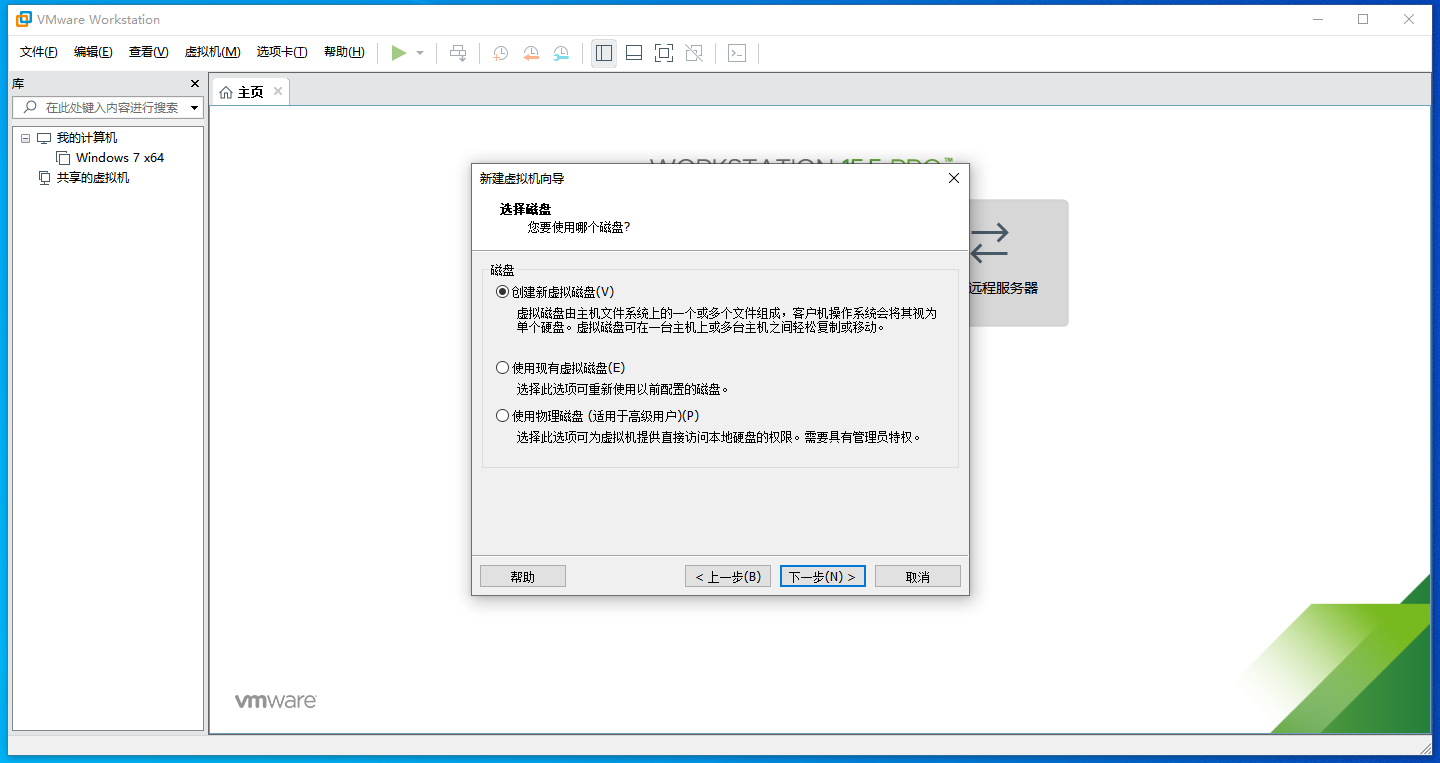
12、磁盘容量
磁盘容量暂时分配100G即可后期可以随时增加,不要勾选立即分配所有磁盘,否则虚拟机会将100G直接分配给CentOS,会导致宿主机所剩硬盘容量减少。 勾选将虚拟磁盘拆分成多个文件,这样可以使虚拟机方便用储存设备拷贝复制。(也可默认设置,追求磁盘性能的请选择单个文件。)
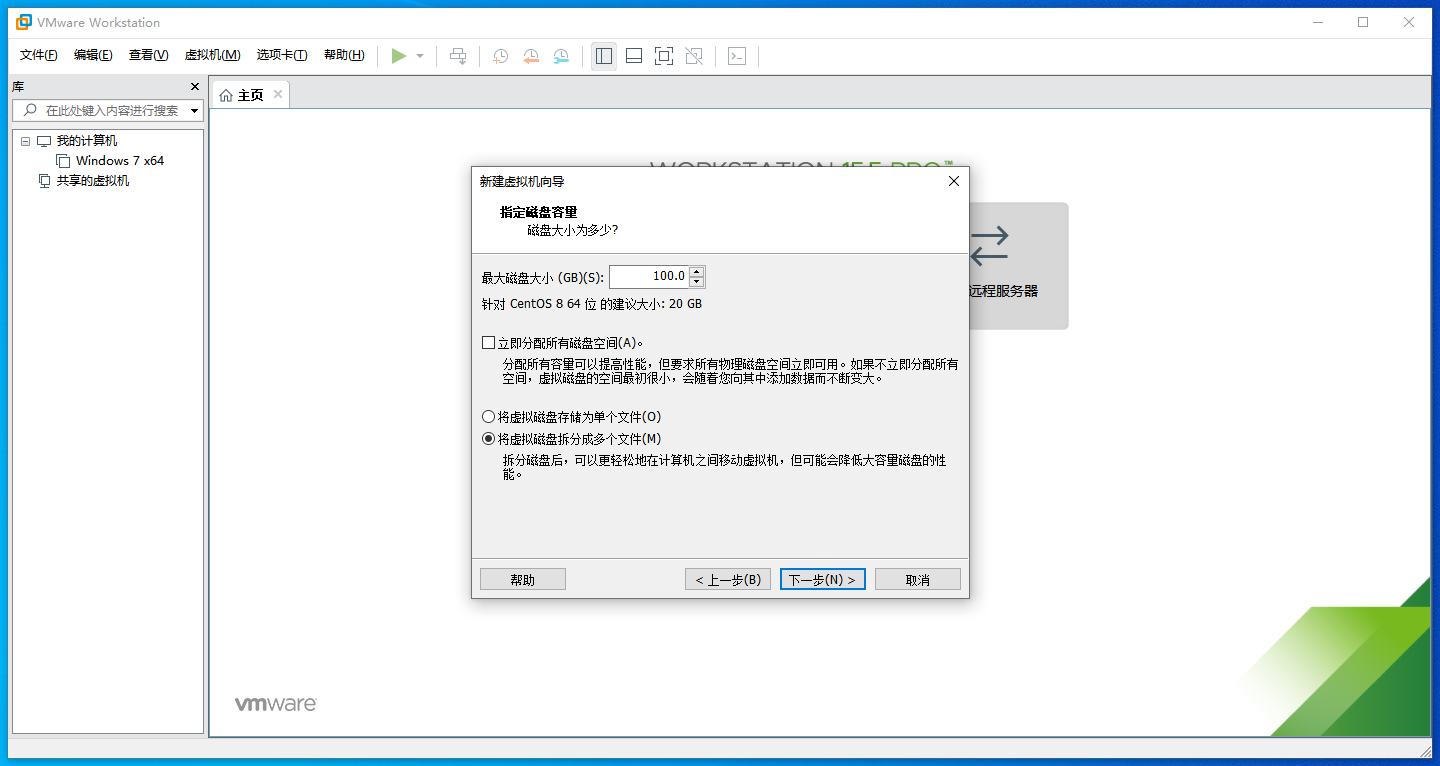
13、磁盘名称,默认即可
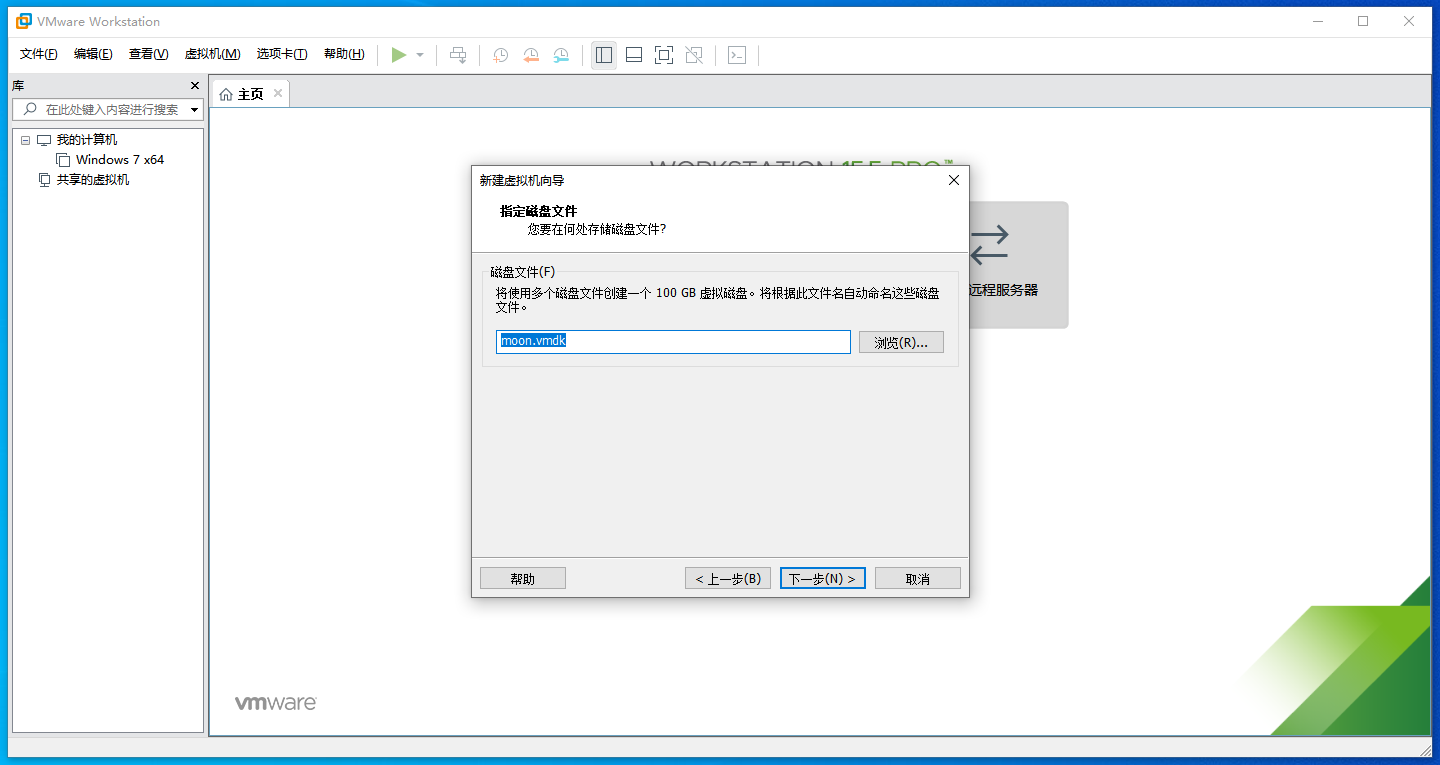
14、取消不需要的硬件(自行选择),点击自定义硬件
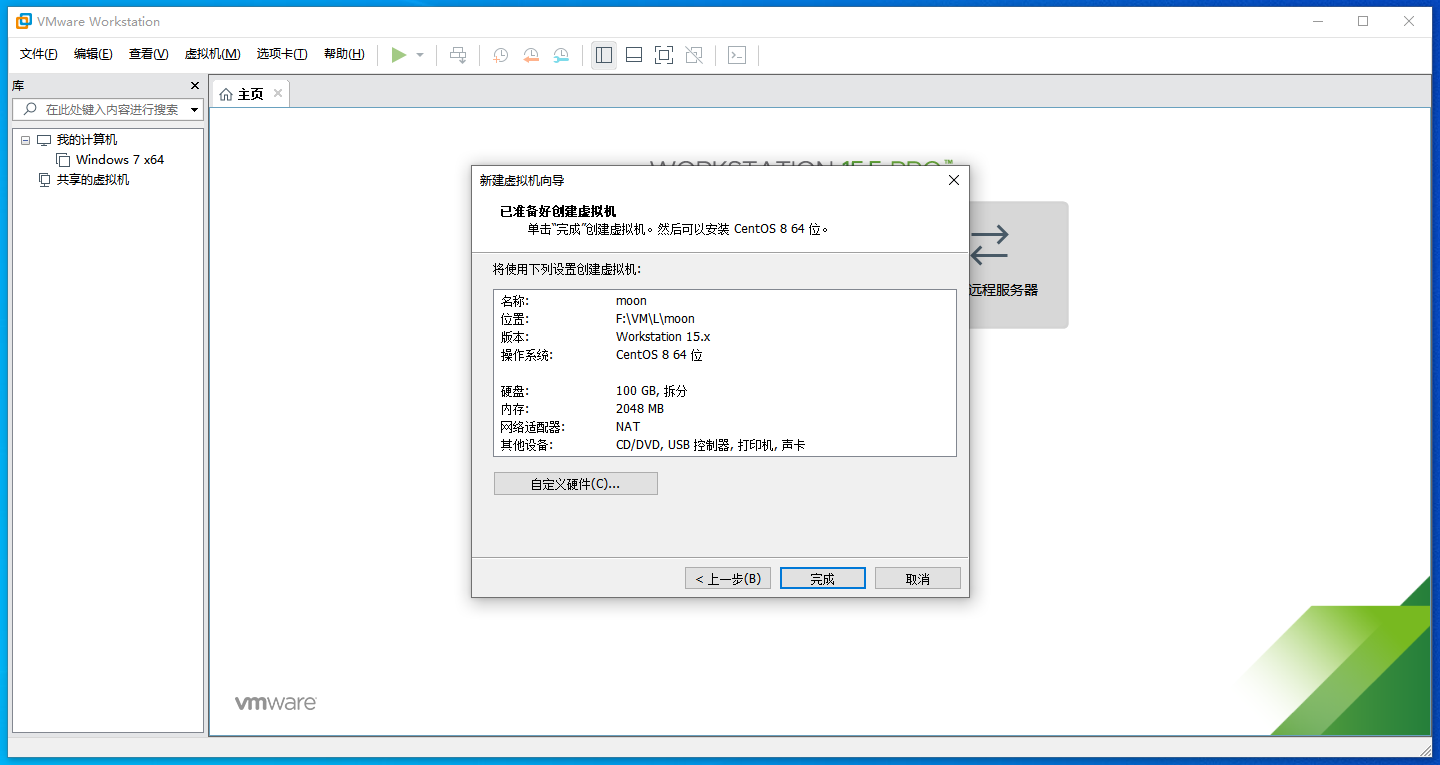
14-1、选择声卡、打印机等不需要的硬件然后移除,以提高系统运行速度
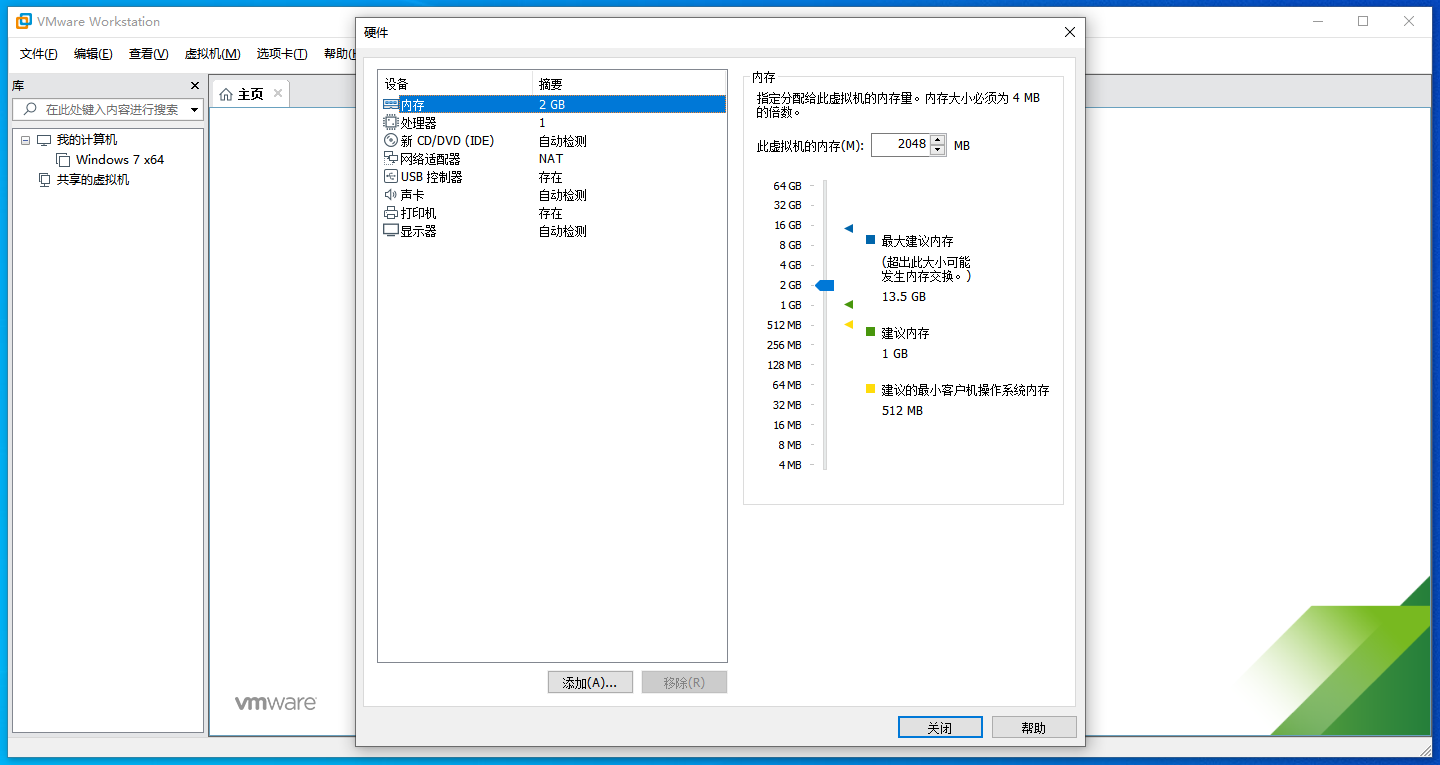
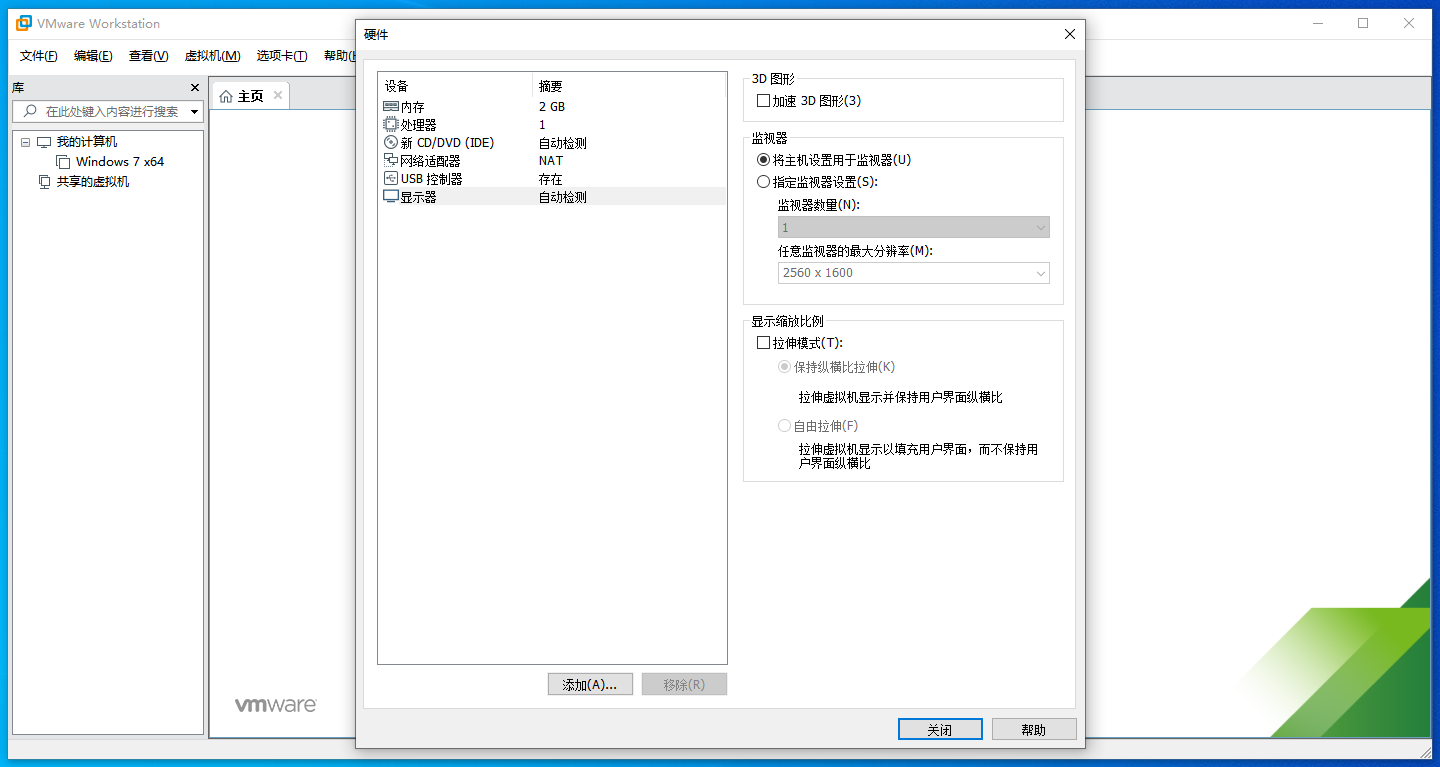
15、单击新CD/DVD(IDE),选择使用ISO映像文件(M),点击浏览找到下载的CentOS 8.3镜像(自行准备),配置完成后点击关闭;
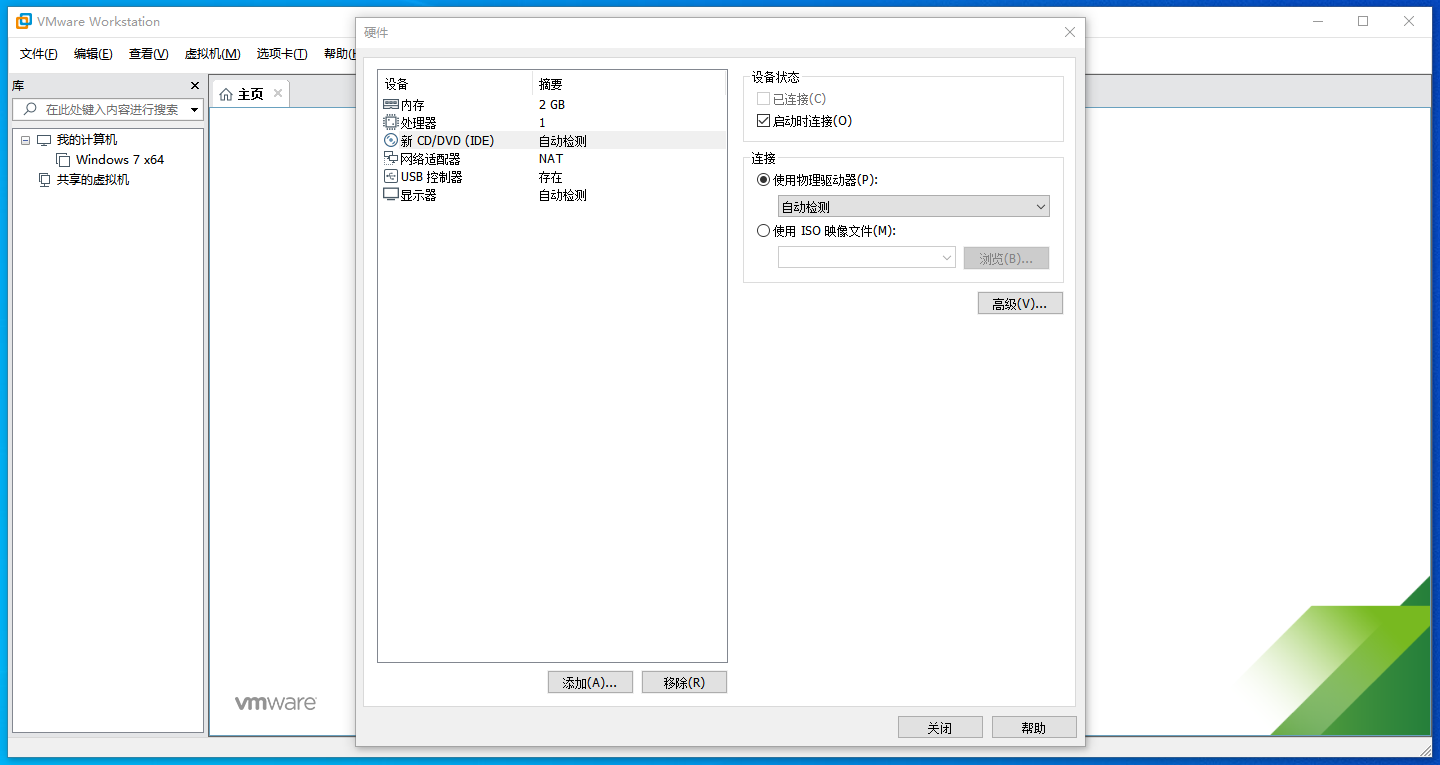
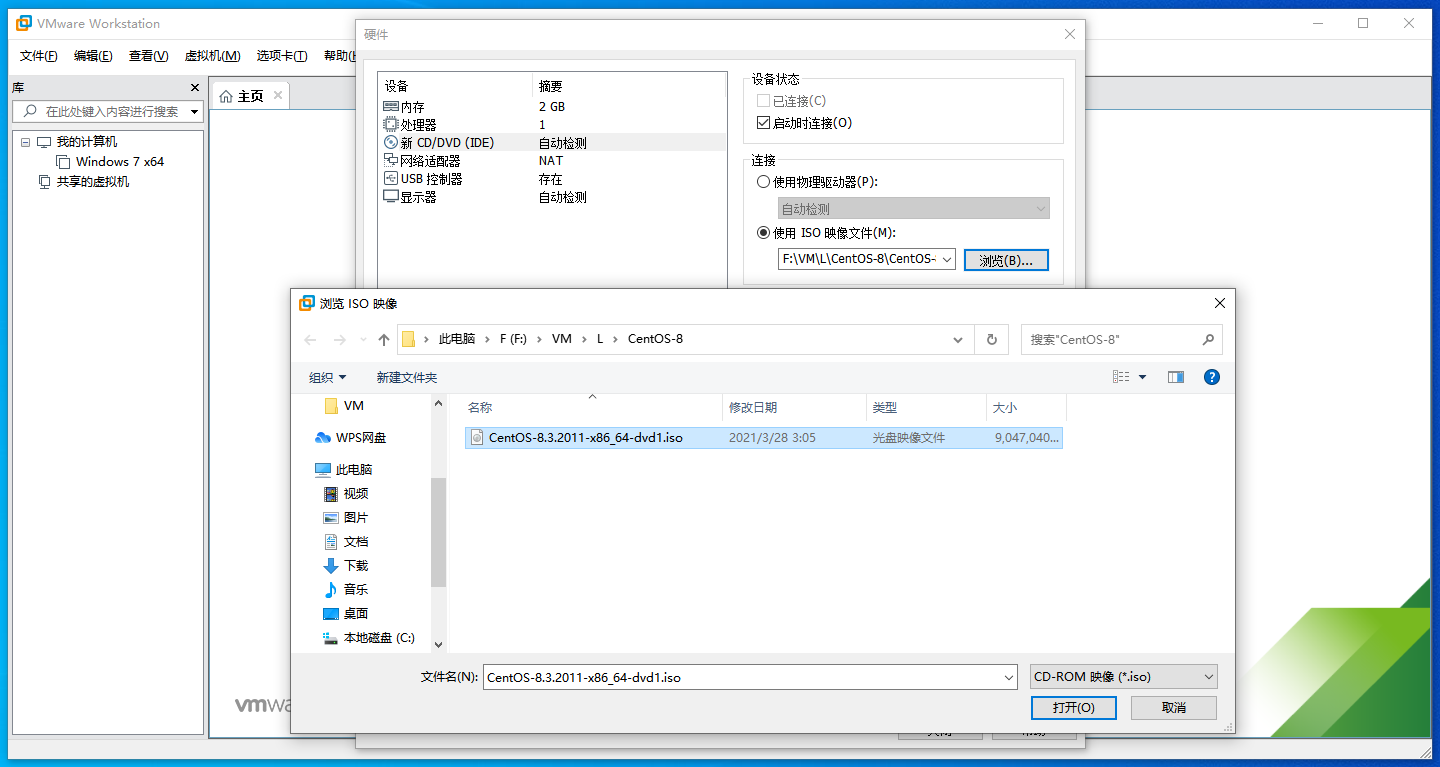
16、点击完成
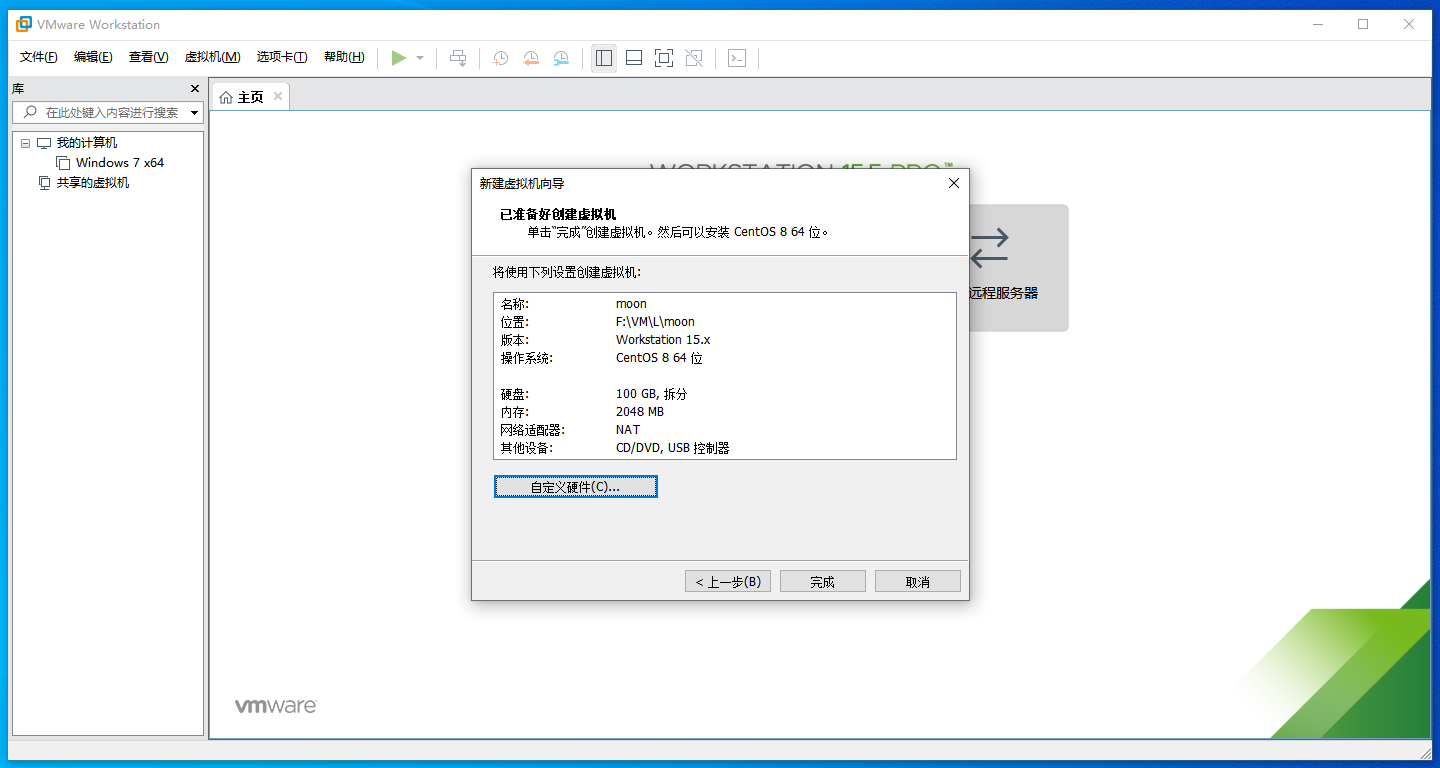
二:虚拟机启动
1、找到自己刚刚创建好的虚拟机,点击开启此虚拟机(如需要重新设置虚拟机,可编辑修改)
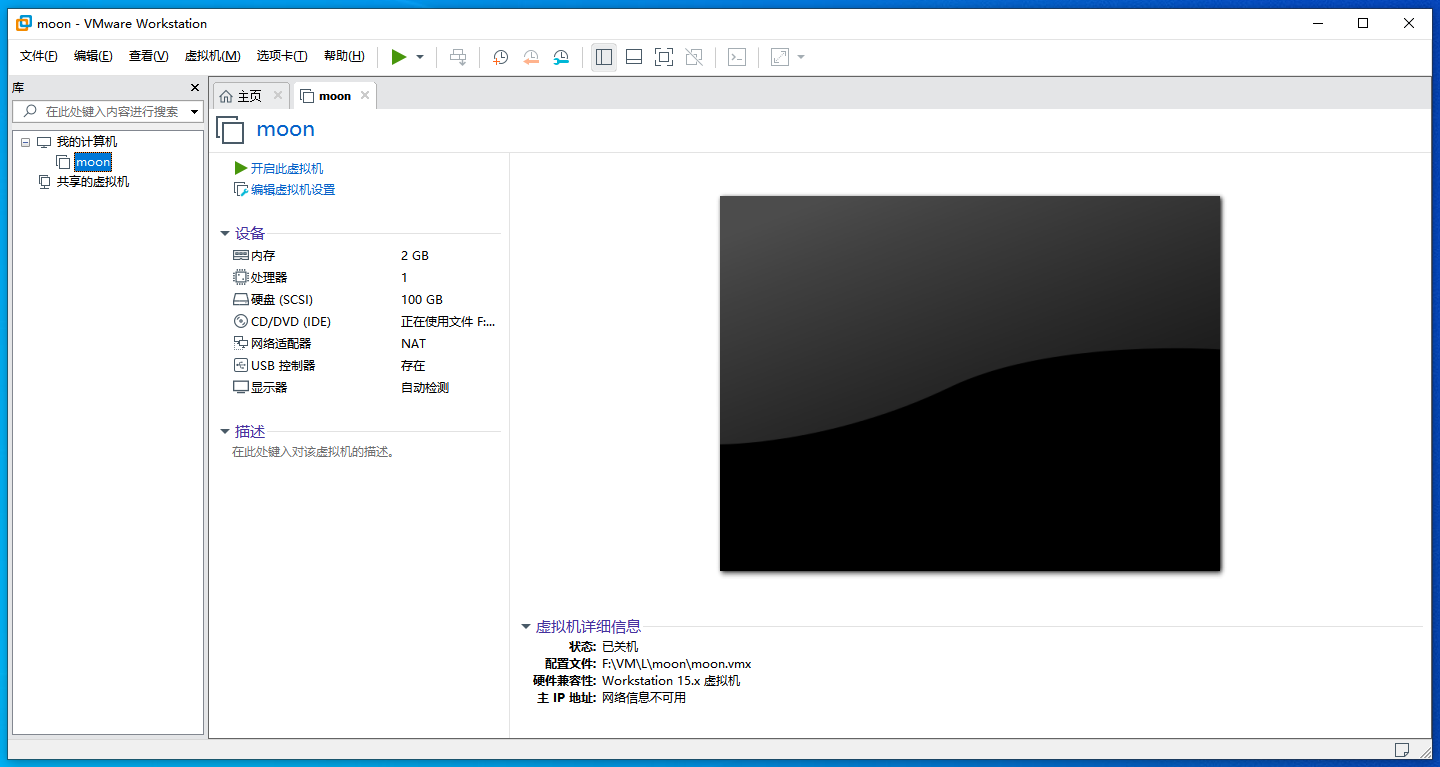
1-1、启动开始界面
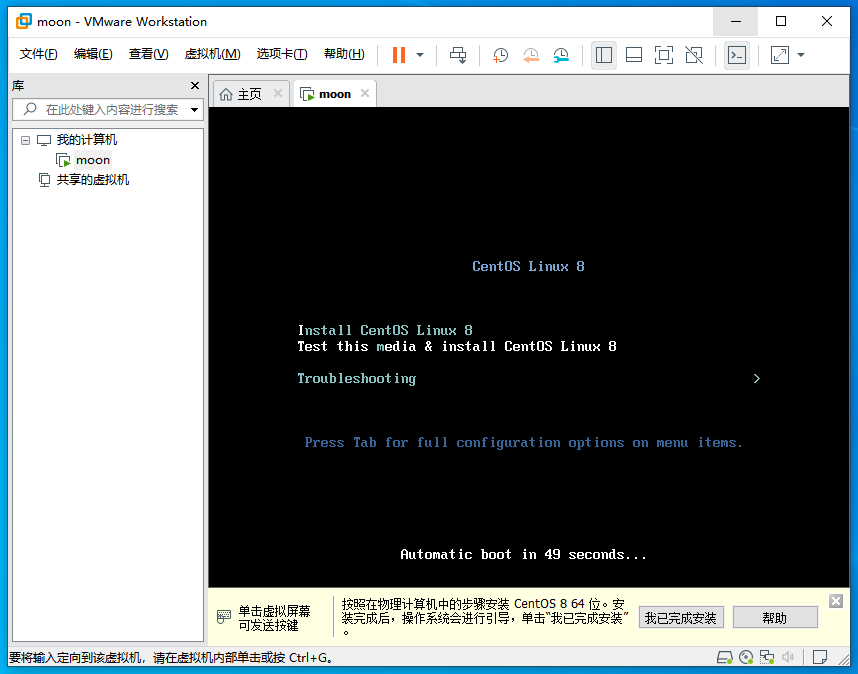
1-2、正在启动中

2、点击开启此虚拟机以后等待进入以下界面(如提示Enter可以将光标点击进入虚拟机中,然后点击回车即可跳过读秒 ps:点击Ctrl+Alt可以将光标移出虚拟机回到真实机器中),这里默认选择英文,如果需要选择中文自己找到中文即可;选择安装过程中使用的语言,键盘选择美式键盘。点击“继续”按钮
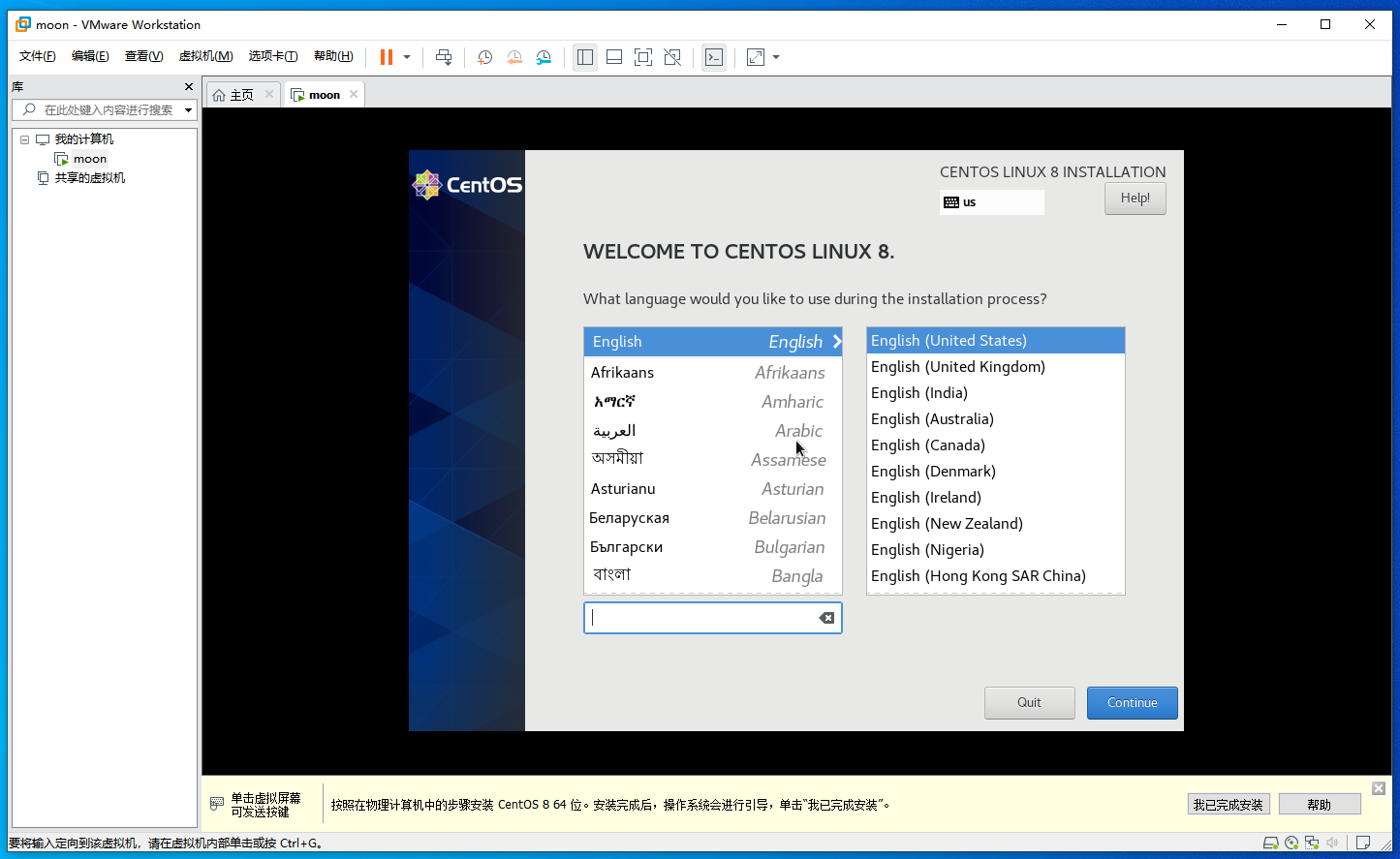
2-1、中文--简体中文
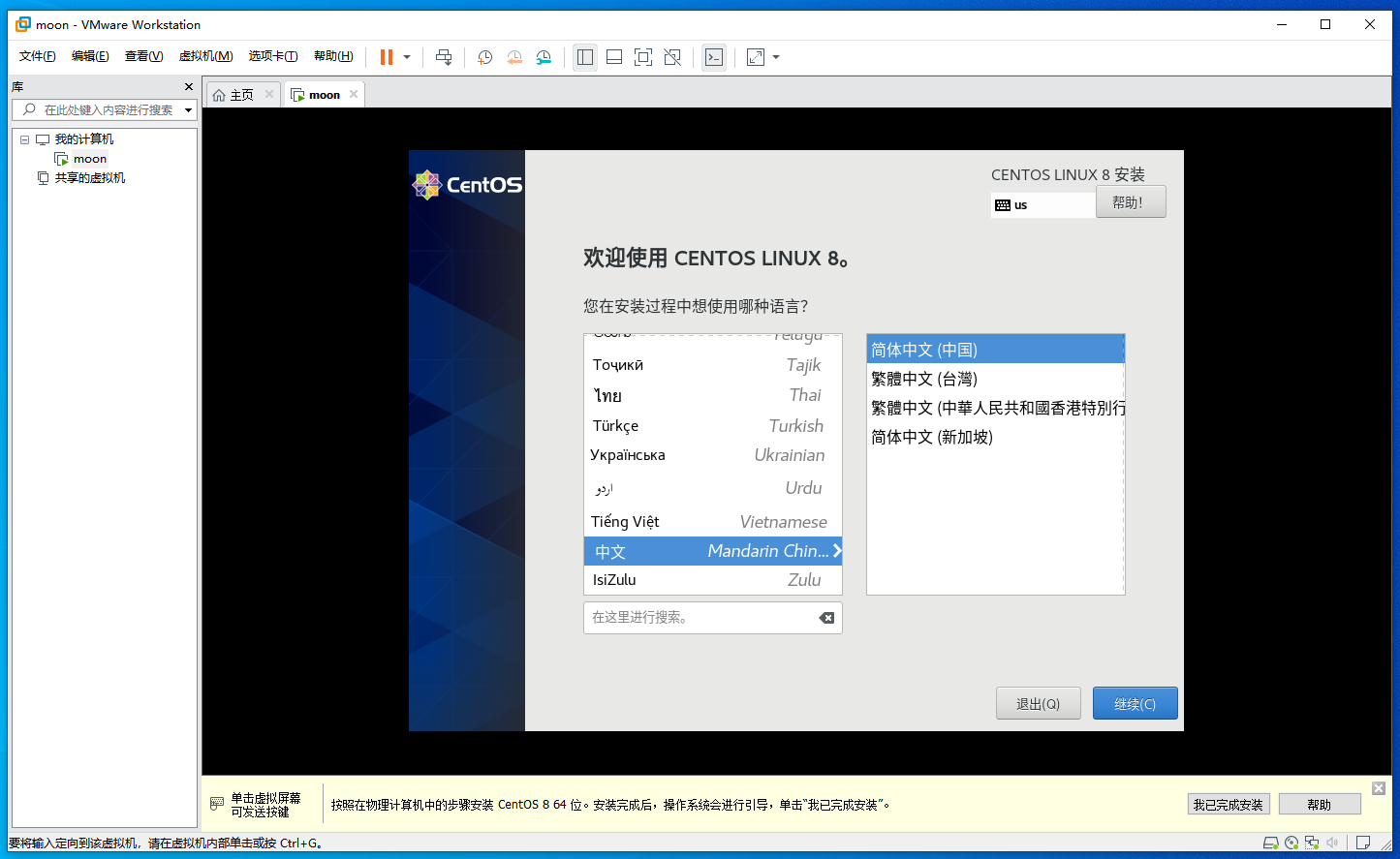
2-2、安装界面
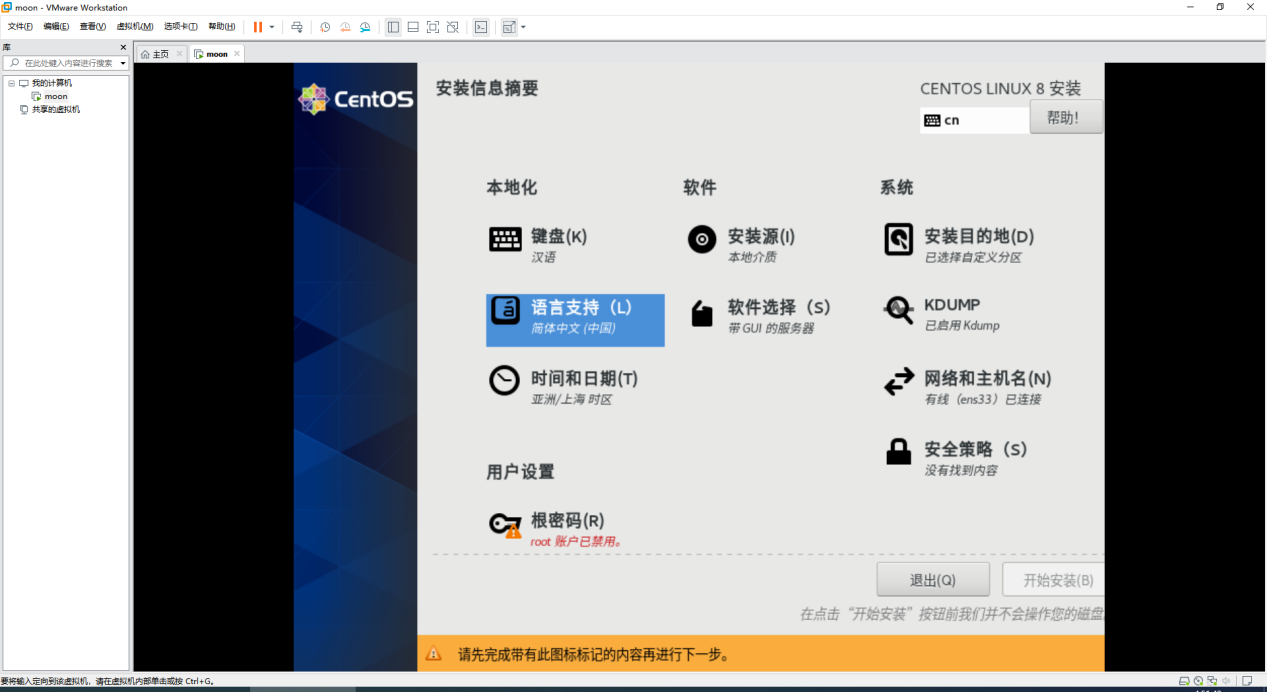
3、设置时间,打开网络时间选项,系统便会自动对时,该选项打不开的请先正确设置网络
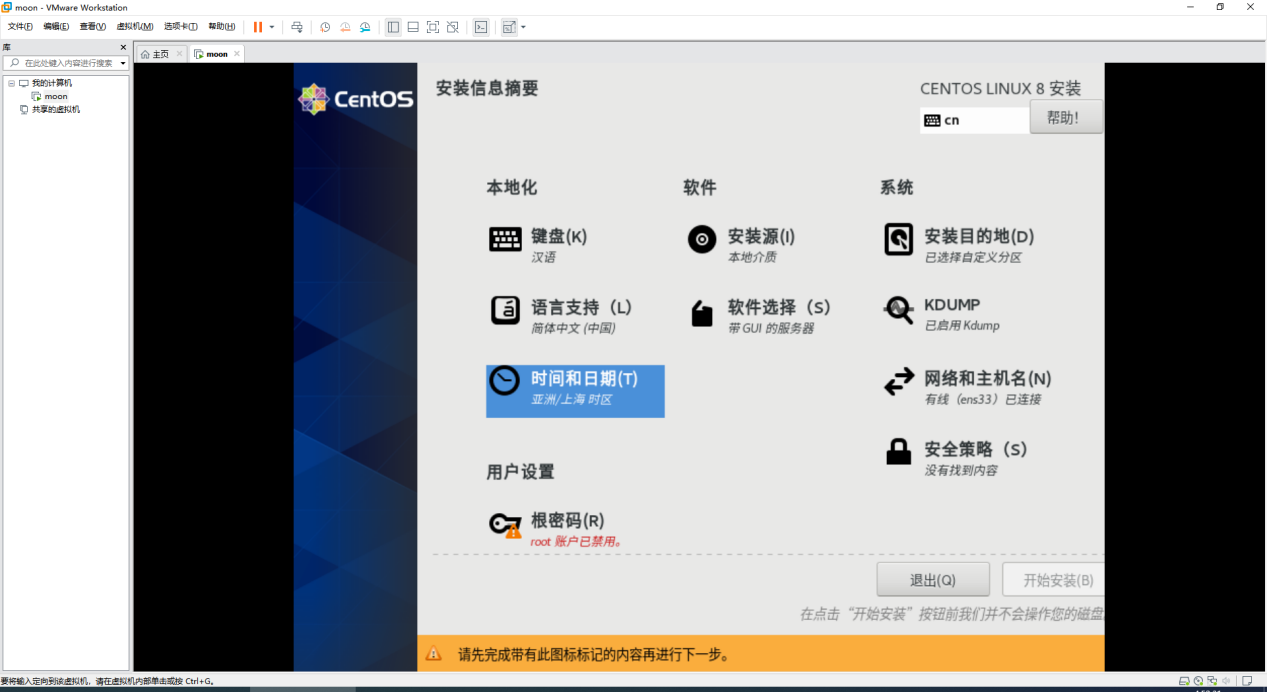
3-1、默认为西五区,美洲-纽约,可自行更改
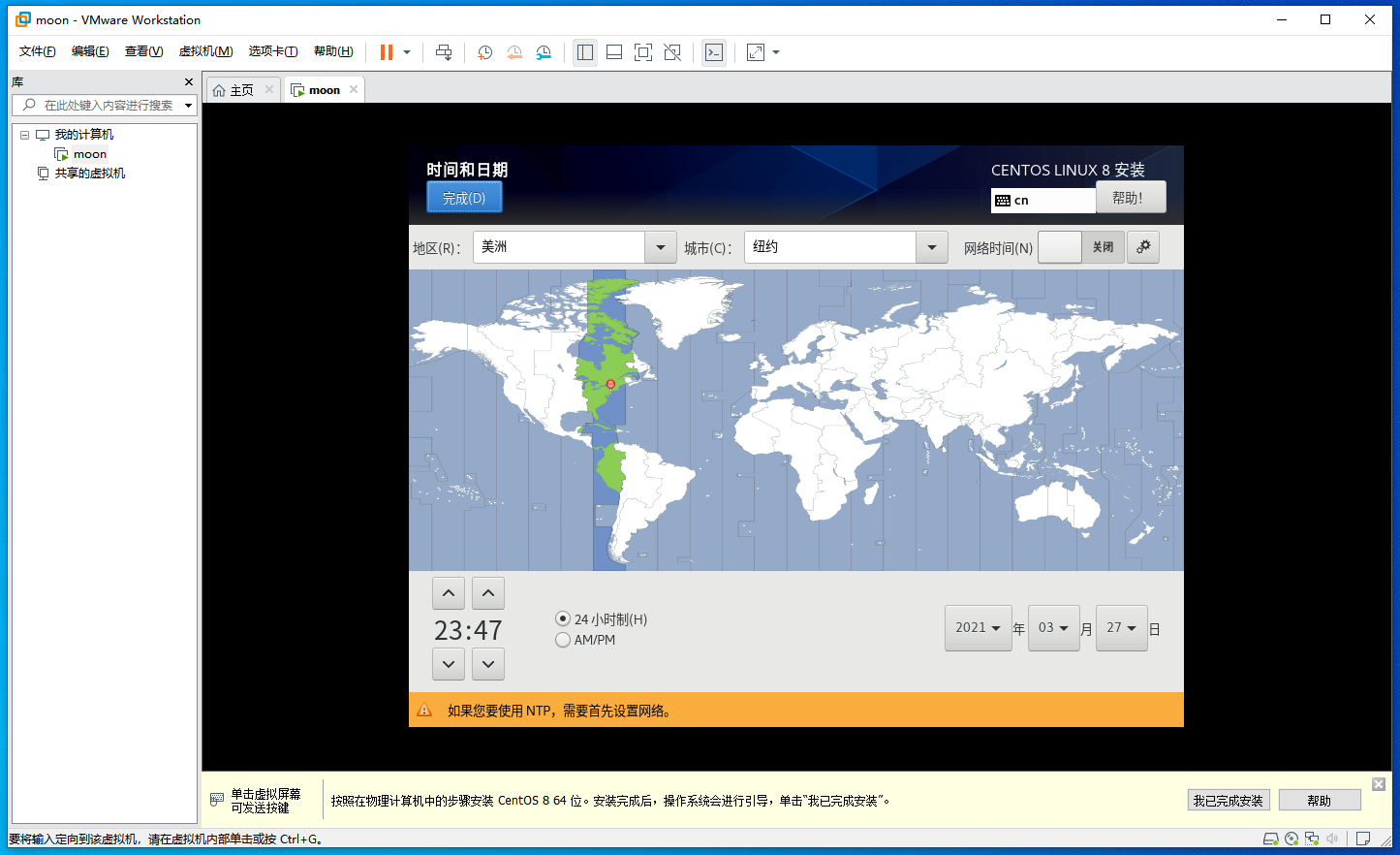
3-2、根据所在的地理位置,时区东八区选择亚洲-上海,自行调整时间,然后点击完成按钮;
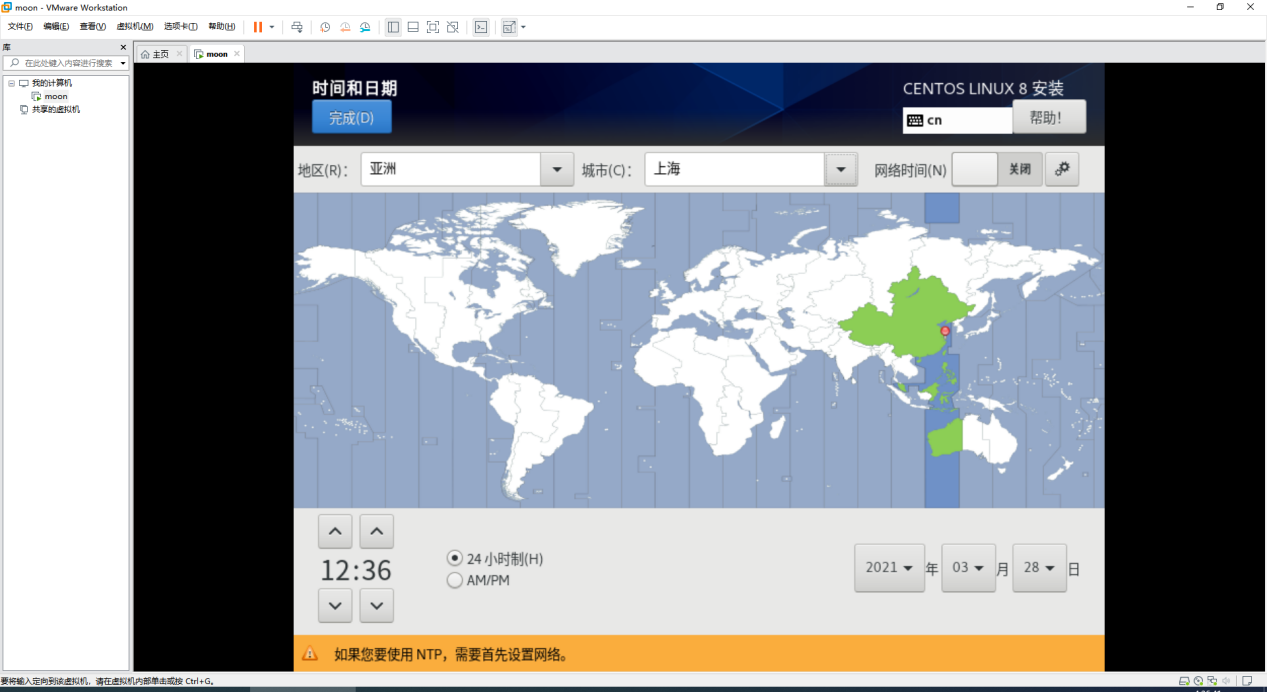
4、软件——软件选择,选择需要安装的软件,选择带GUI的服务器,右边的选项根据需求选择(可一项都不选),单击完成按钮;
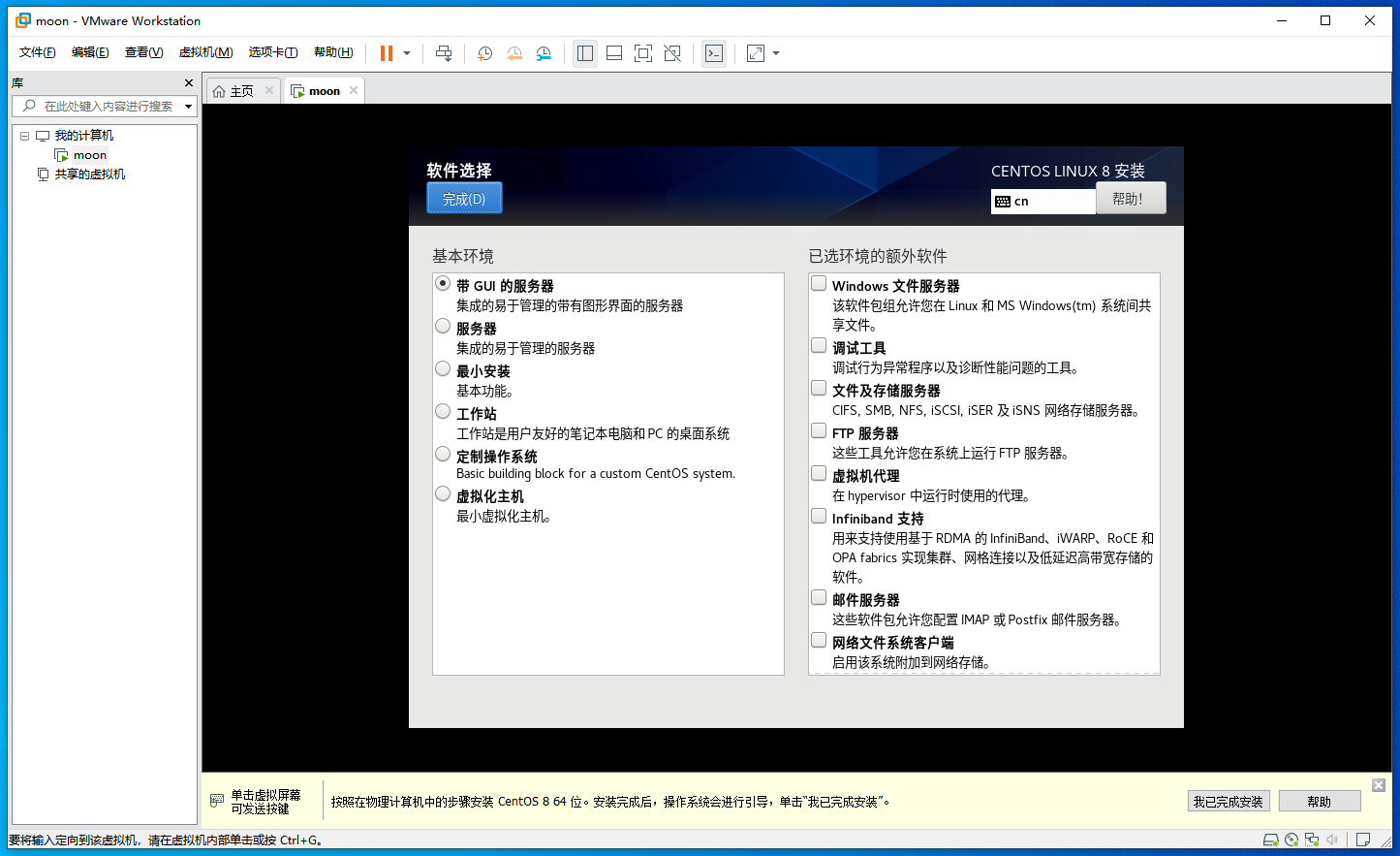
5、系统——安装目的地对系统分区;可以进行磁盘划分,安装目的地,进去后点击完成即可(可选择使用默认设置,也可自定义)
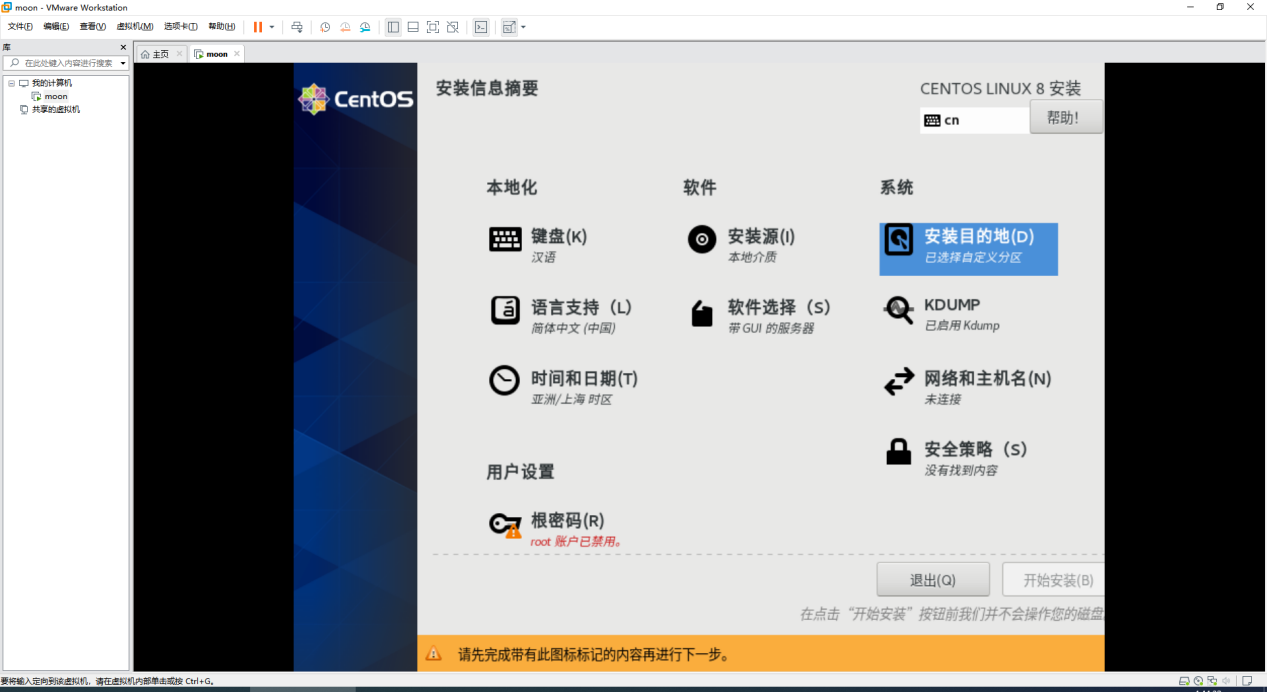
5-1、存储配置默认自动(U),选择自定义(C),单击完成按钮;
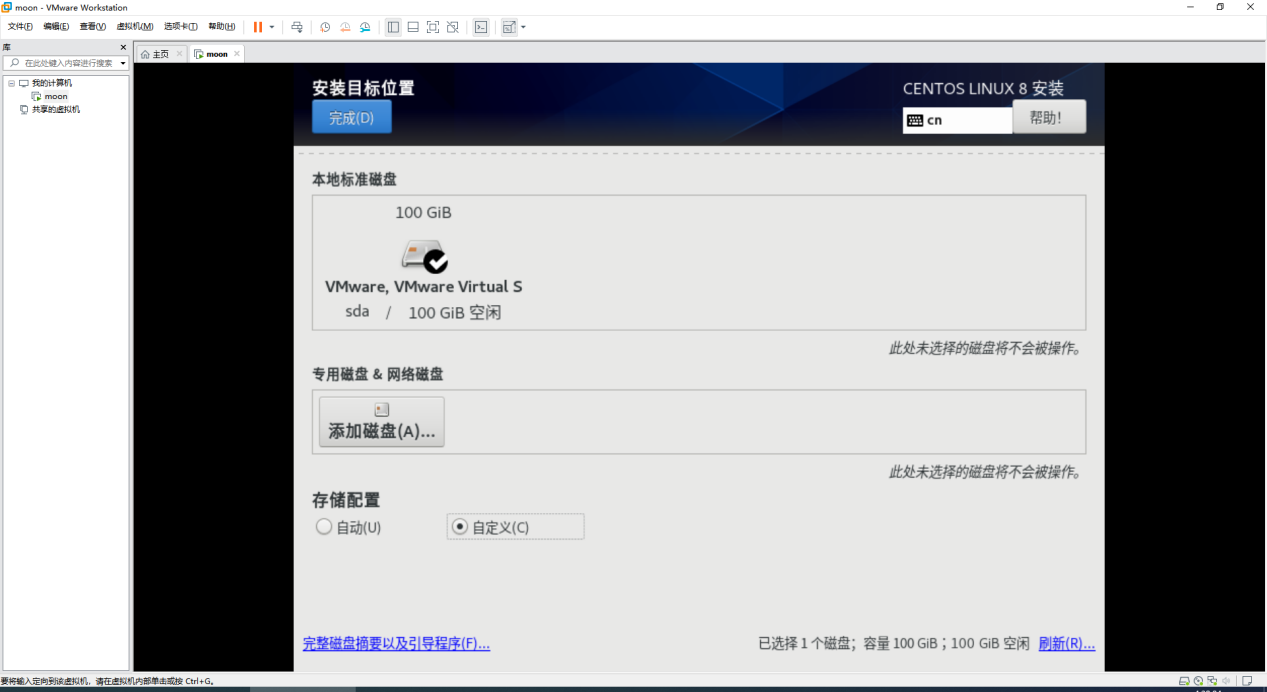
5-2、手动分区,单击“+”加号按钮;
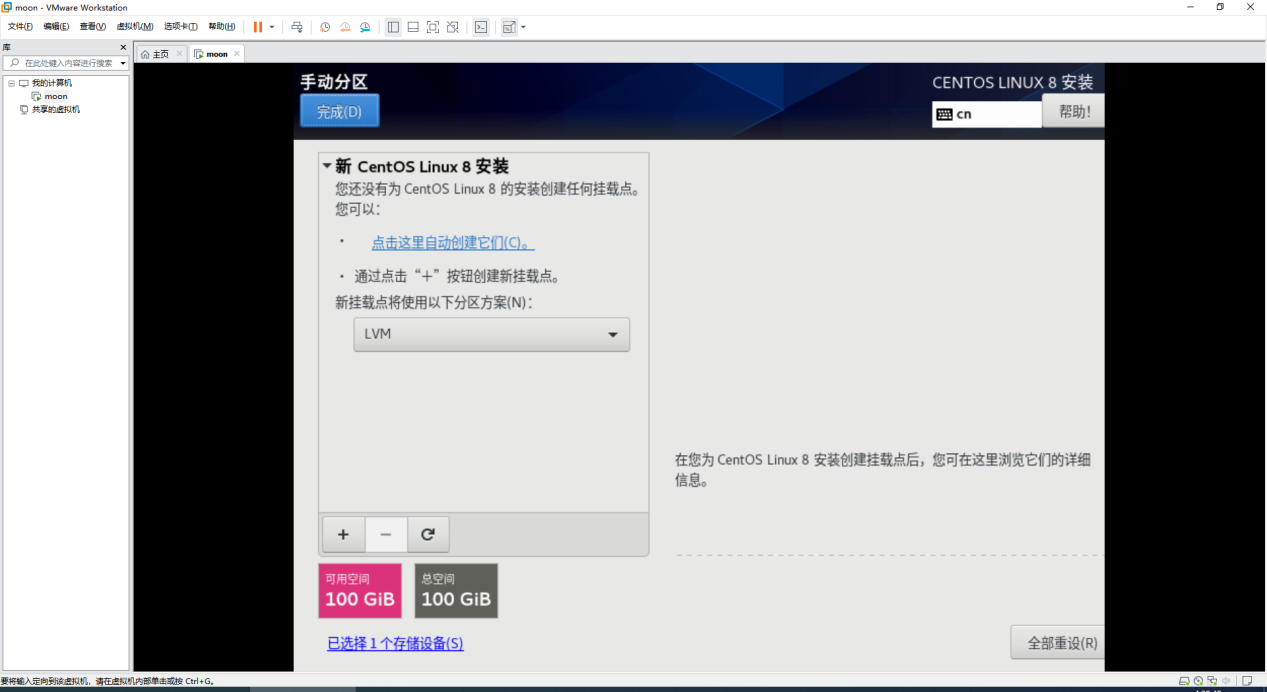
5-3、添加新挂载点,下拉框选择挂载点(P),分配期望容量(C),点击添加挂载点(A)
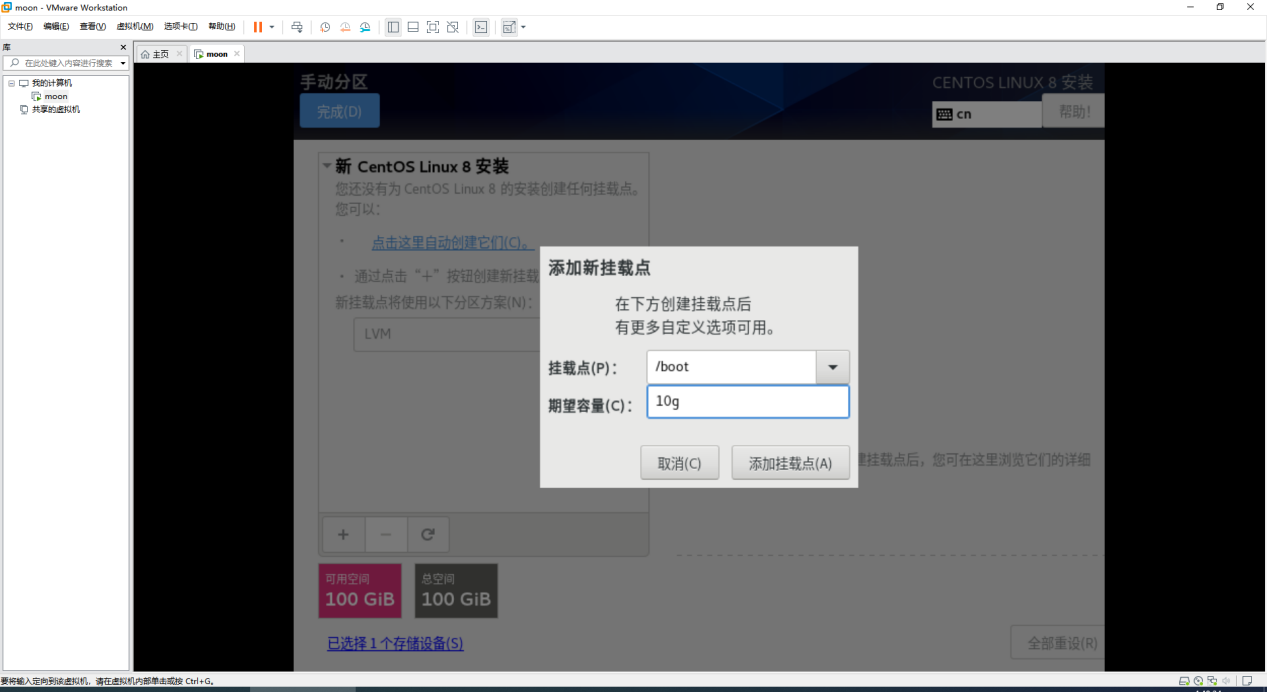
5-4、用同样的办法给其他三个区分配好空间后点击完成按钮(可自行更改)
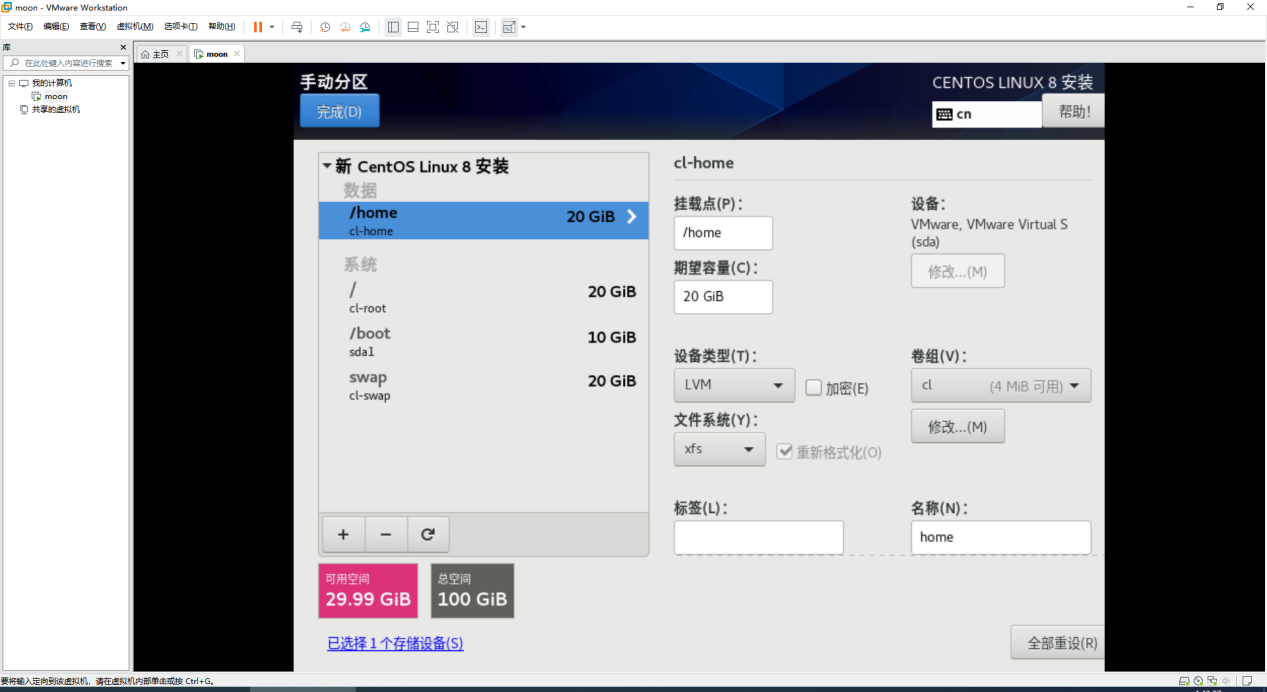
5-5、然后会弹出摘要信息,更改摘要对话框,点击接受更改(A)
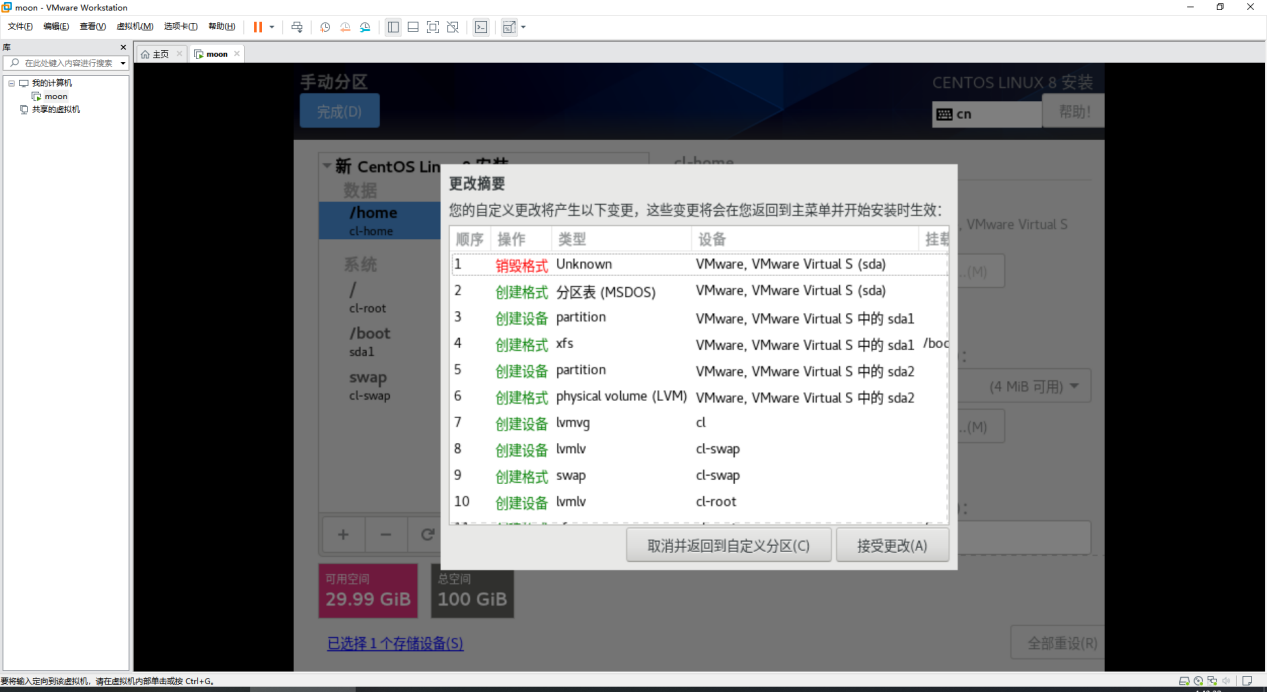
6、系统——网络和主机名(N),设置网络和主机名(N)
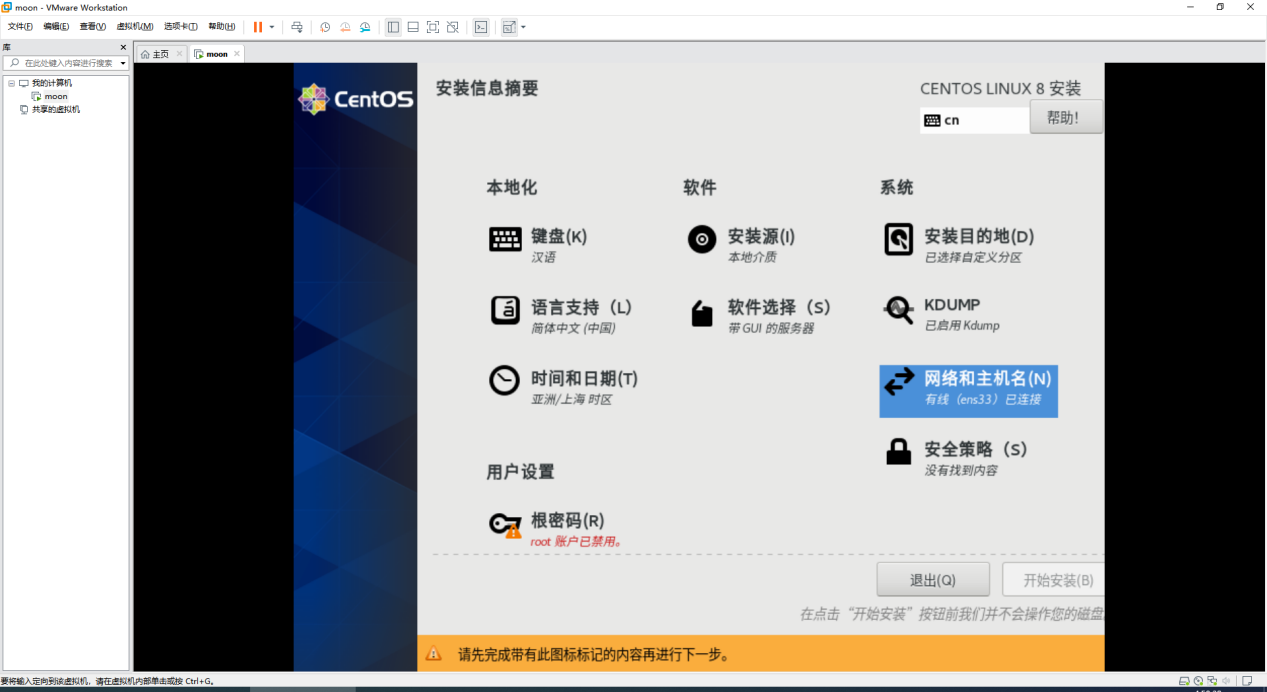
6-1、网络配置
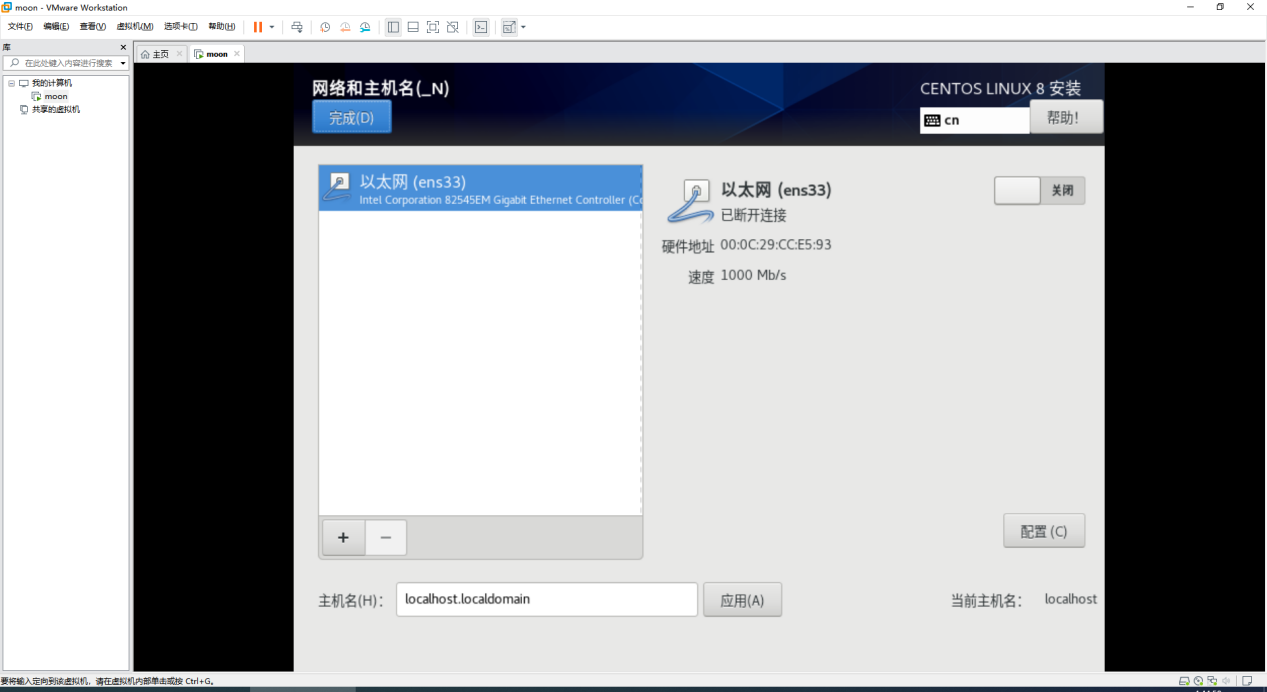
6-2、单击右上角的小开关(默认关闭)下方的主机名-应用(可自行更改)最后单击左上角的完成按钮
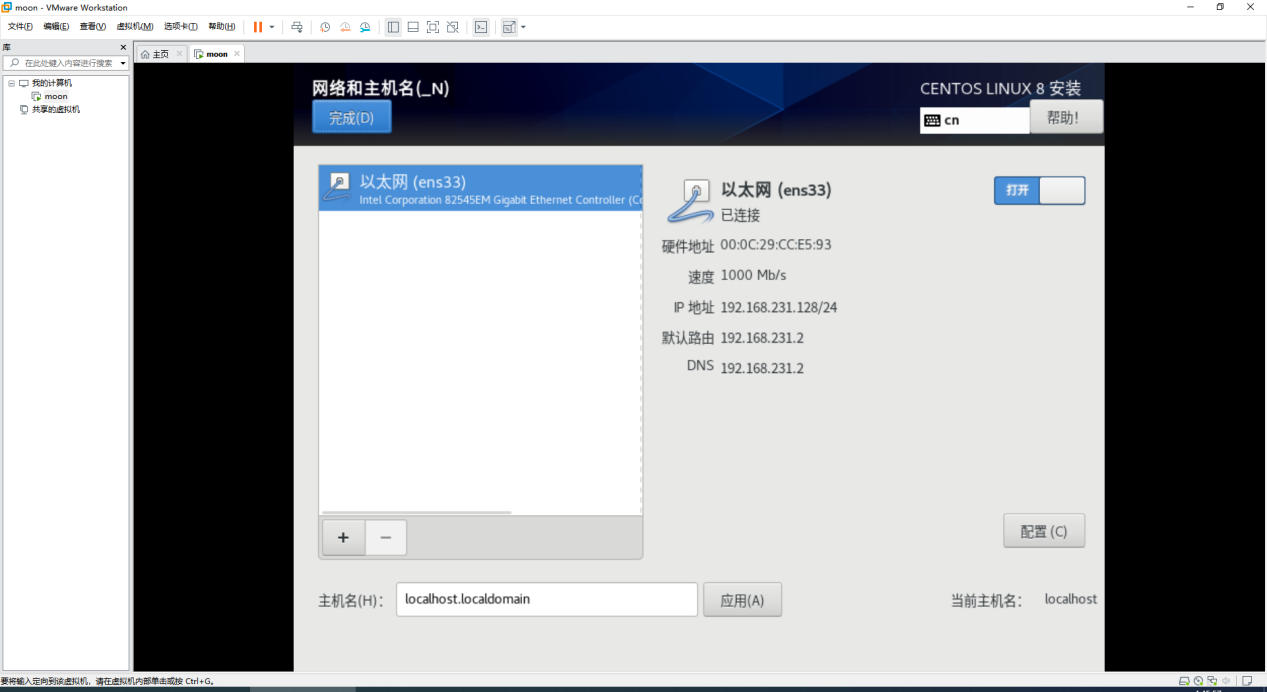
7、用户设置-根密码(R)
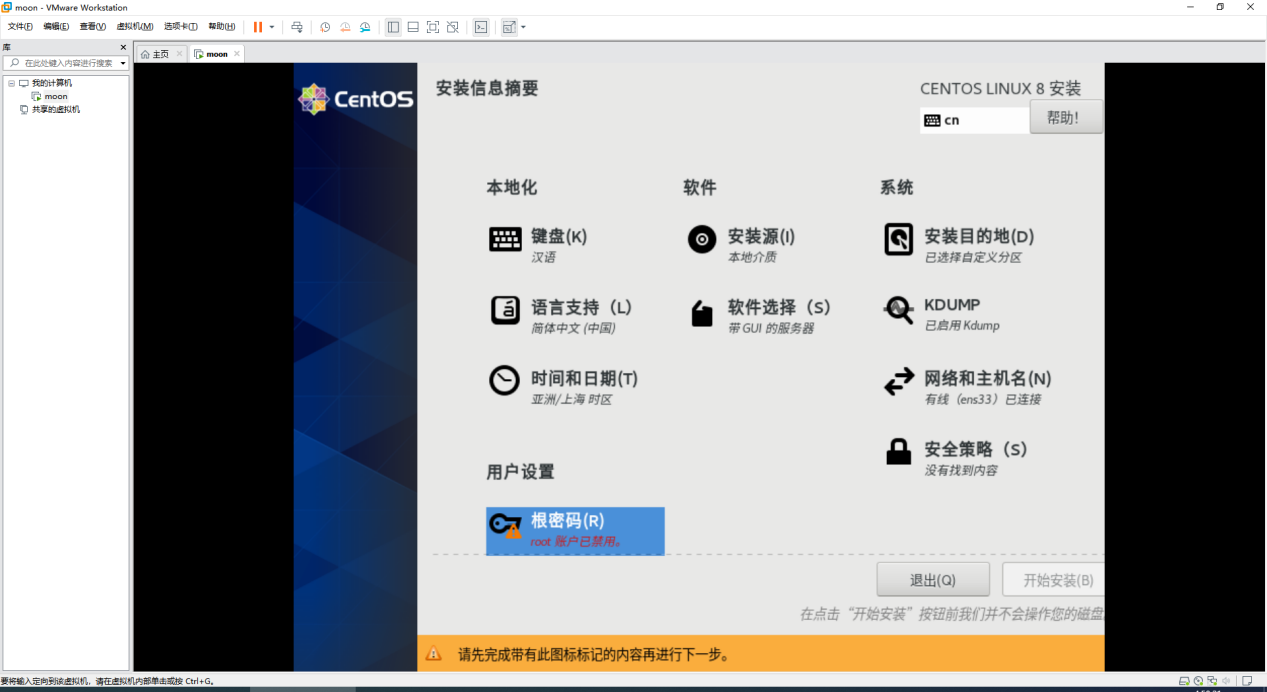
7-1、设置root密码(一定要记住设置的密码,在Linux中root用户相当于上帝,神奇至极,无所不能,有root就几乎拥有了一切)
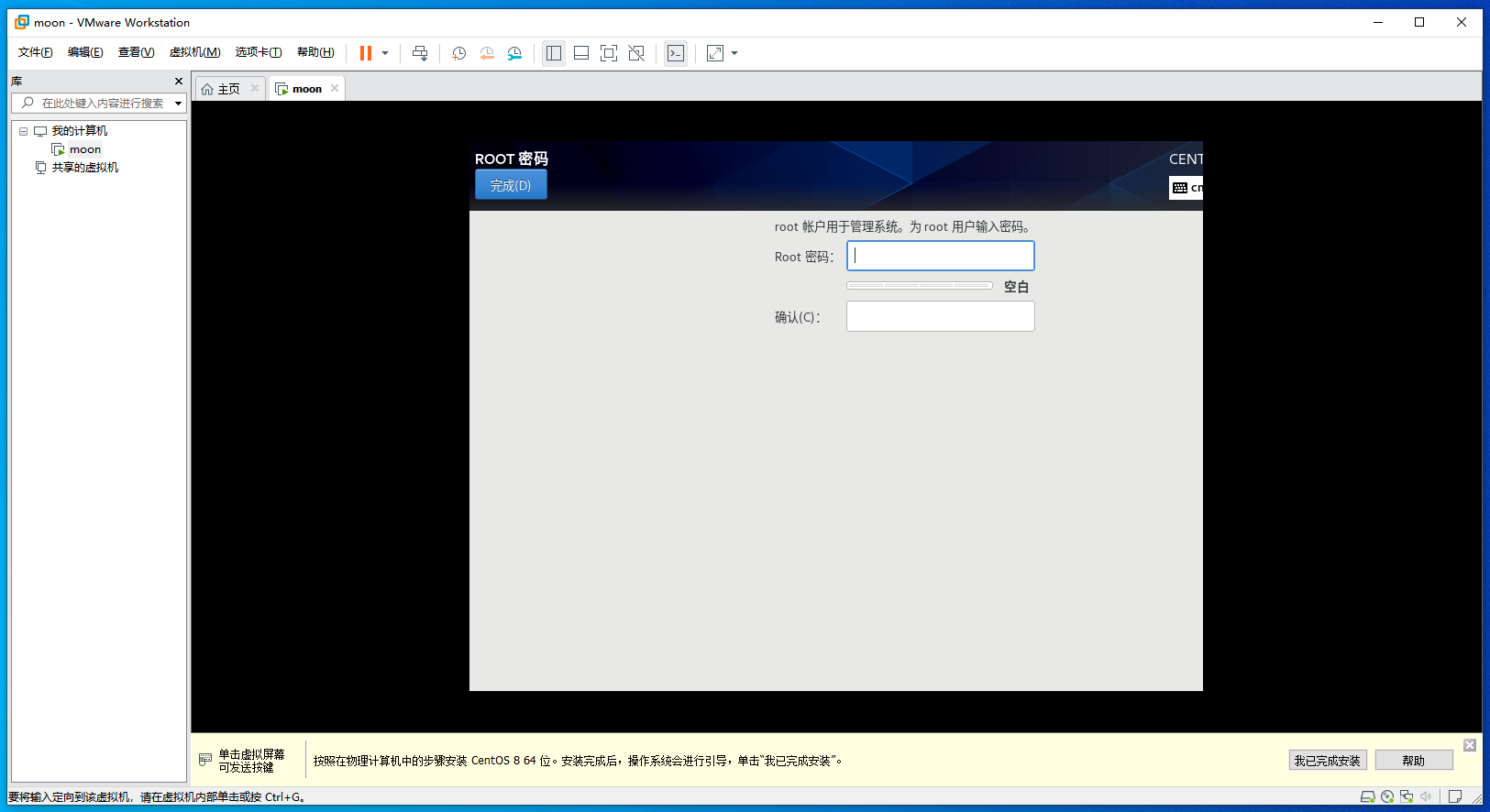
7-2、设置root密码后点击完成按钮(自行设置密码“密码:123456”)如果输入的密码过于简单,系统会提示你,只要再次点击一次完成按钮就可以
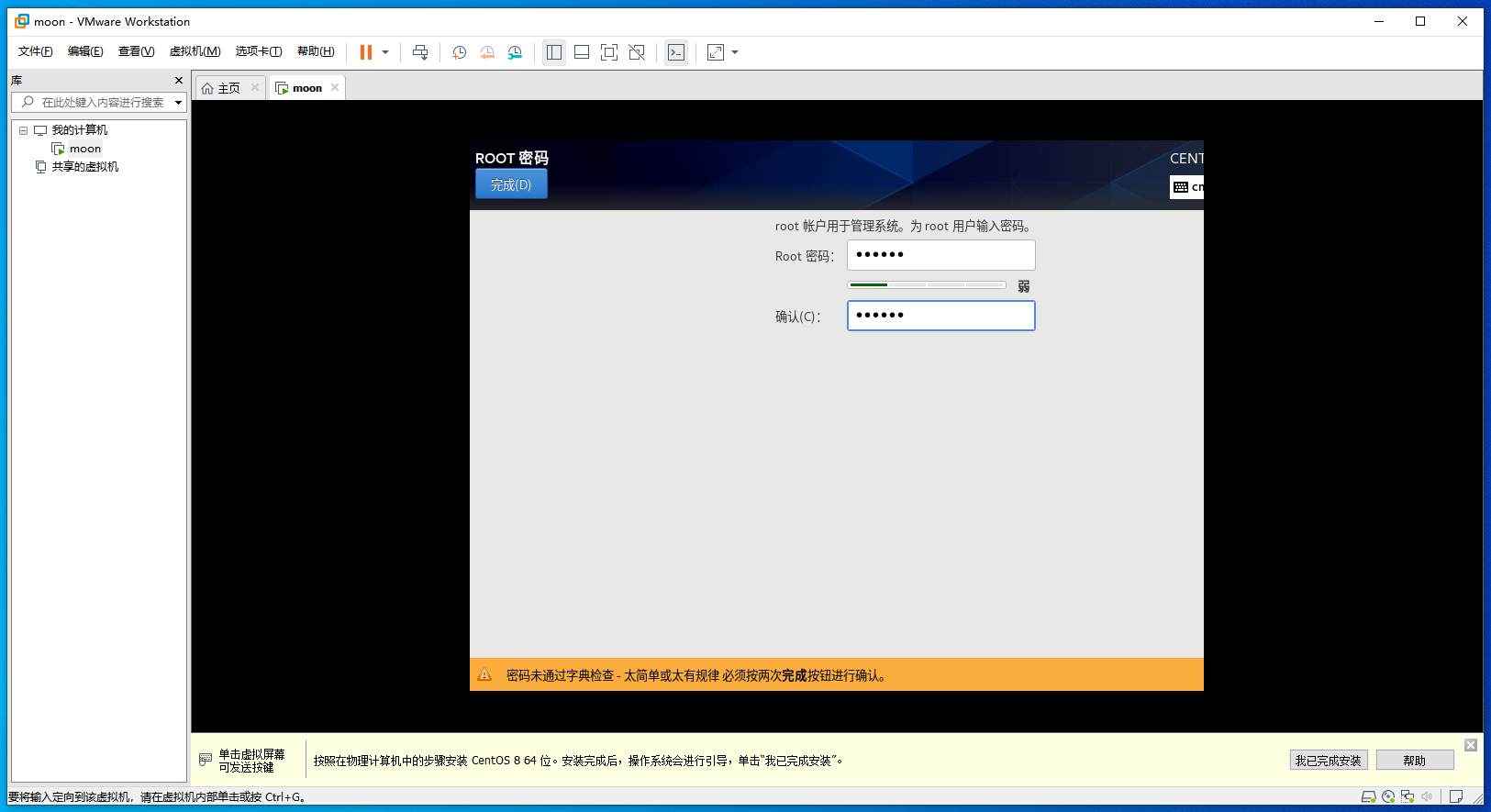
8、用户设置——创建用户(U)
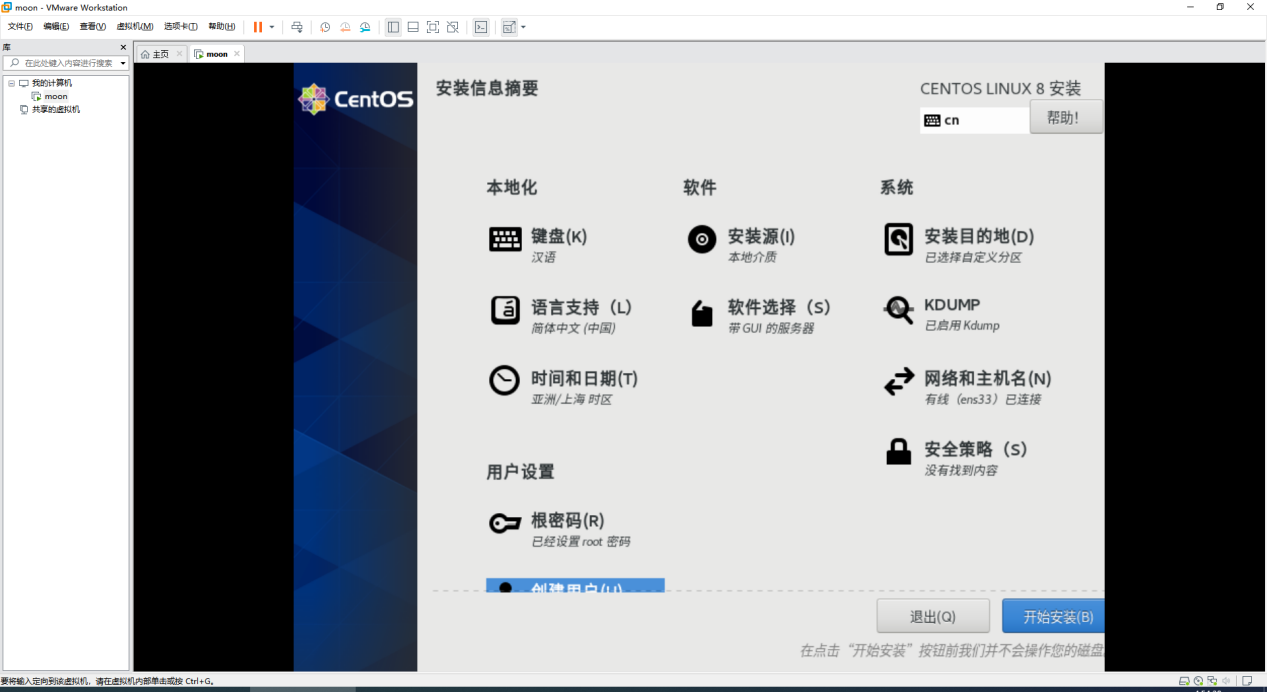
8-1、单击 创建用户(U)单独设置用户是因为在做大数据开发时权限管理是很重要的一件事,权限的设置可以防止团队开发时出现删库跑路的事件。所以在个人学习时,一定要对用户权限严格要求,不能一味地图省事而使用根用户。全名处可以空着,只需填写用户名即可;
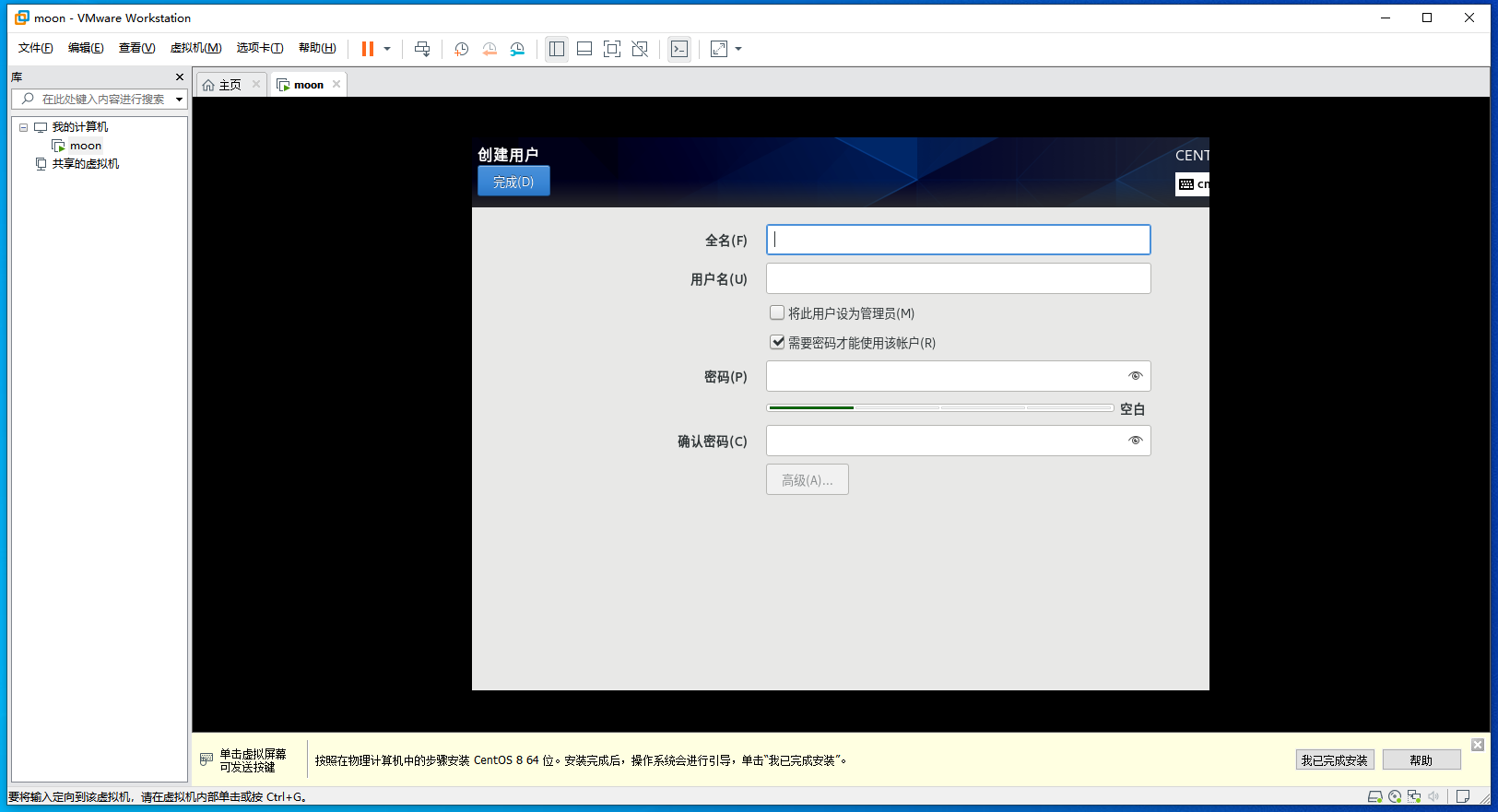
8-2、输入用户名密码后点击完成按钮;密码过于简单时点击两次完成才能退出。
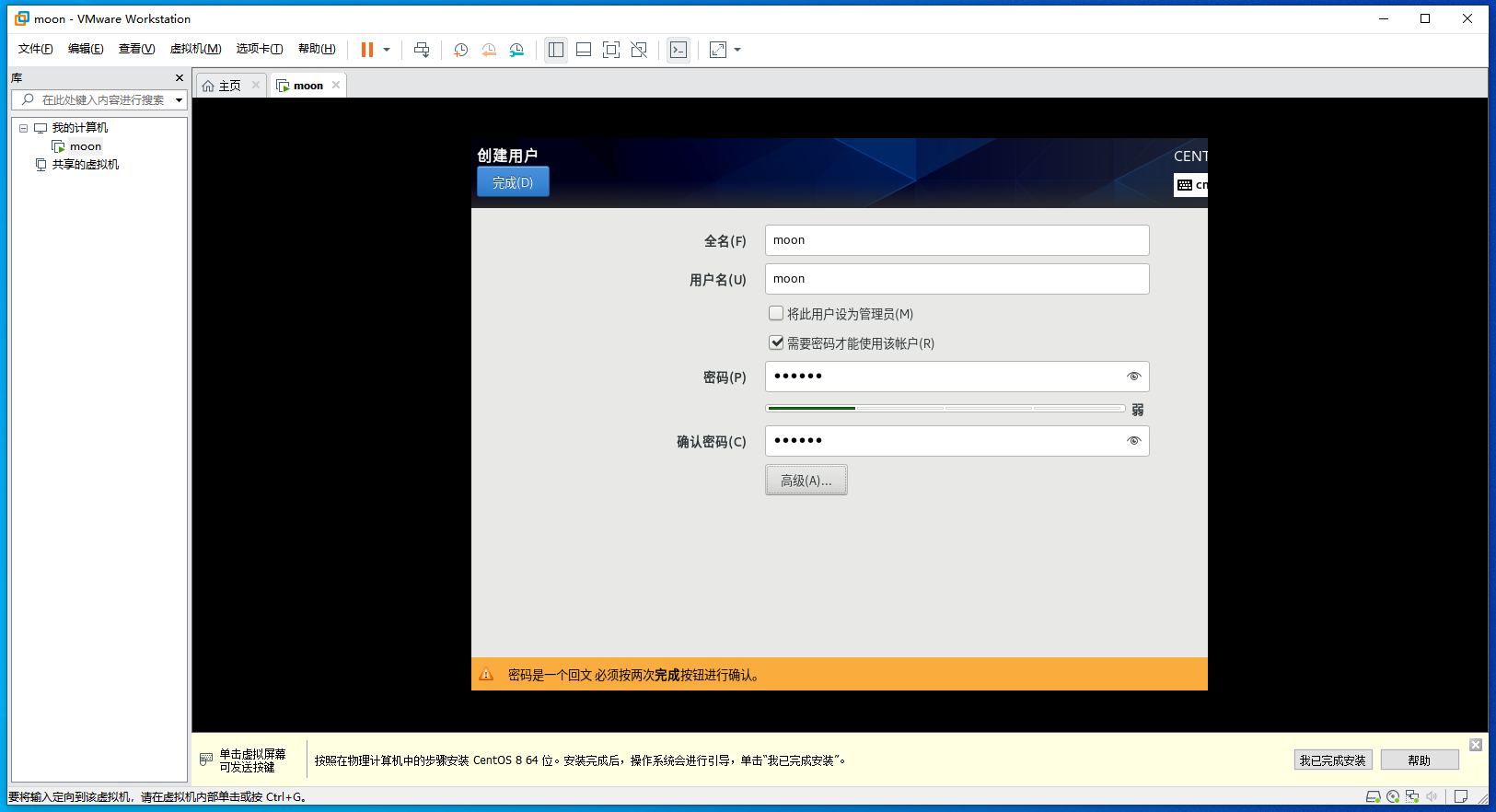
用户名、密码自行填写
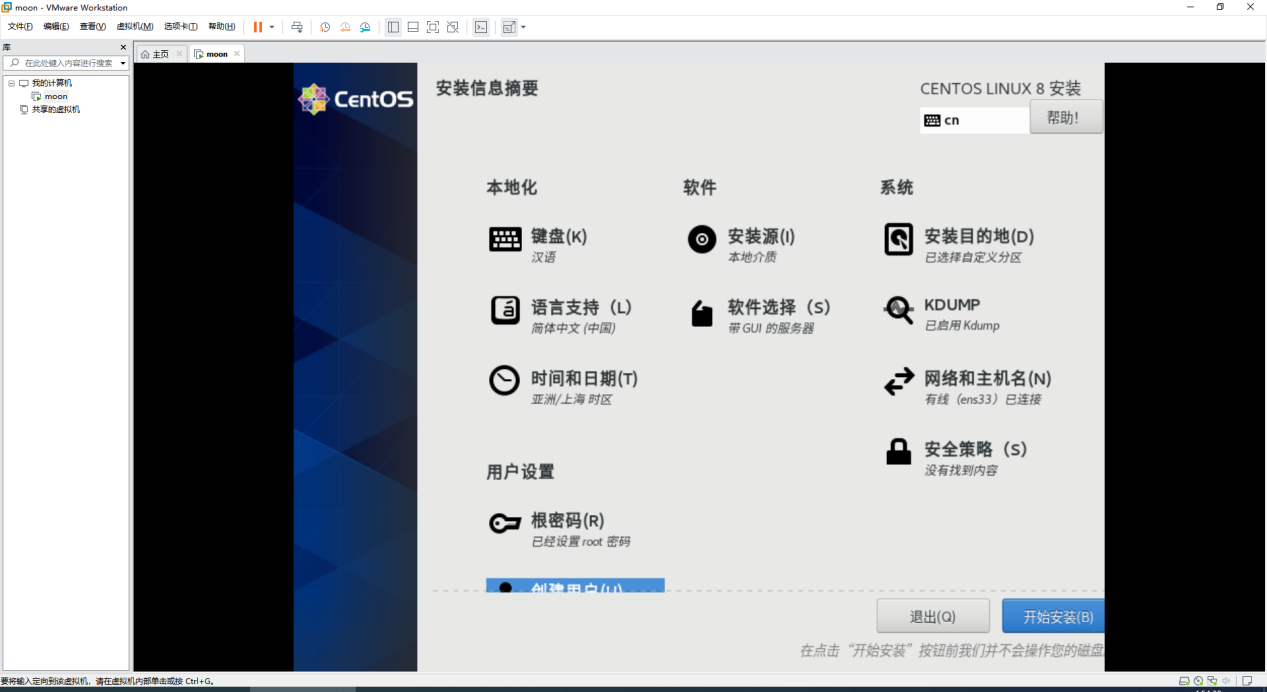
9、开始安装,单击开始安装(B)按钮,进行安装
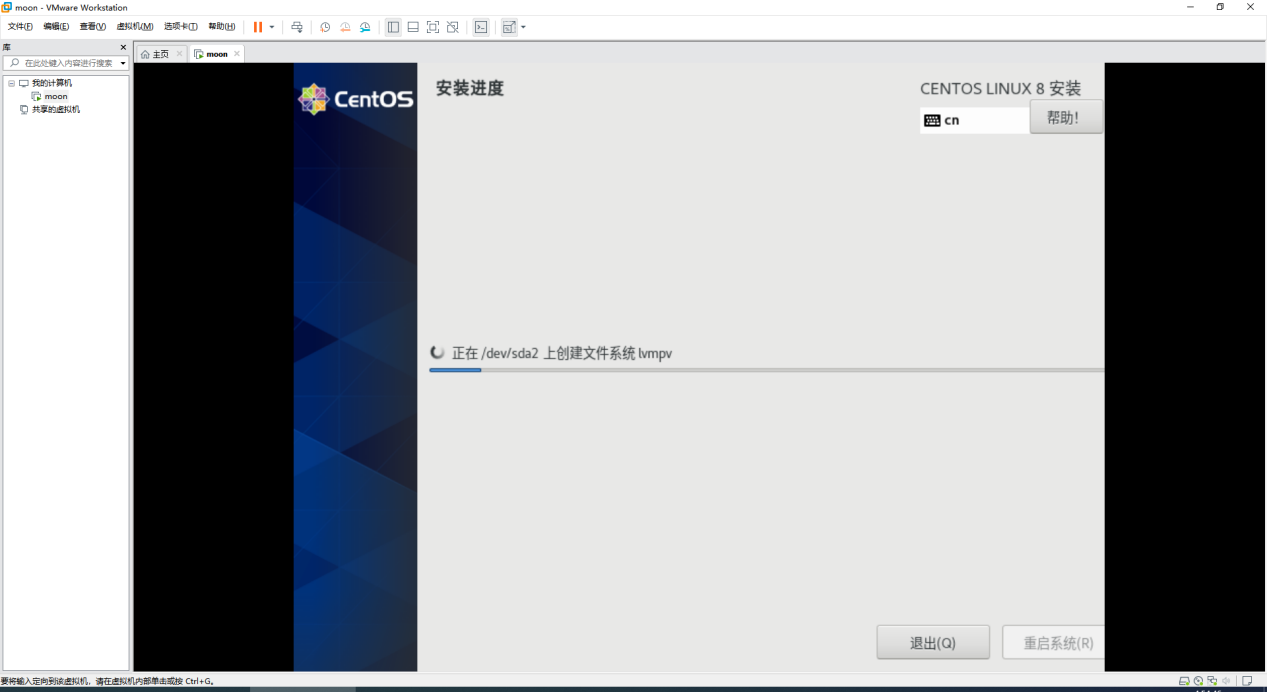
9-1、等待安装完成;
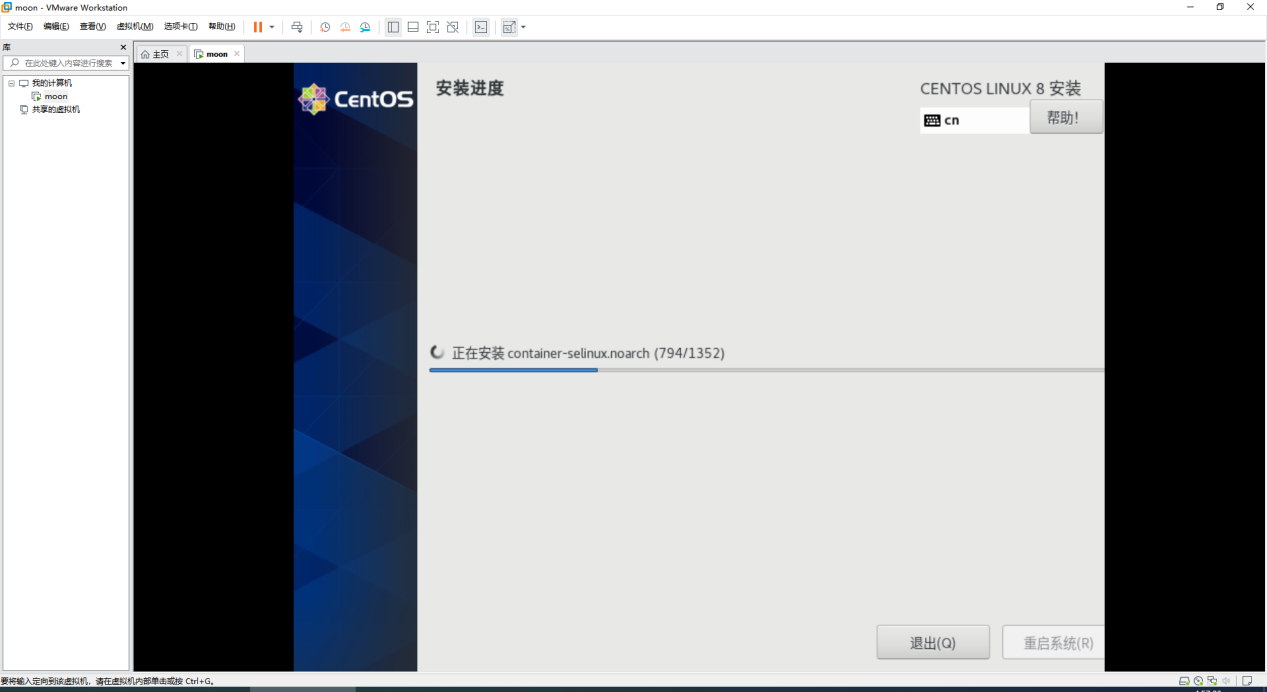
9-2、这里选择的是图形界面,一般半个小时左右,千万别以为时间长就失败了,如果你安装的是最小化,那么时间短很多。
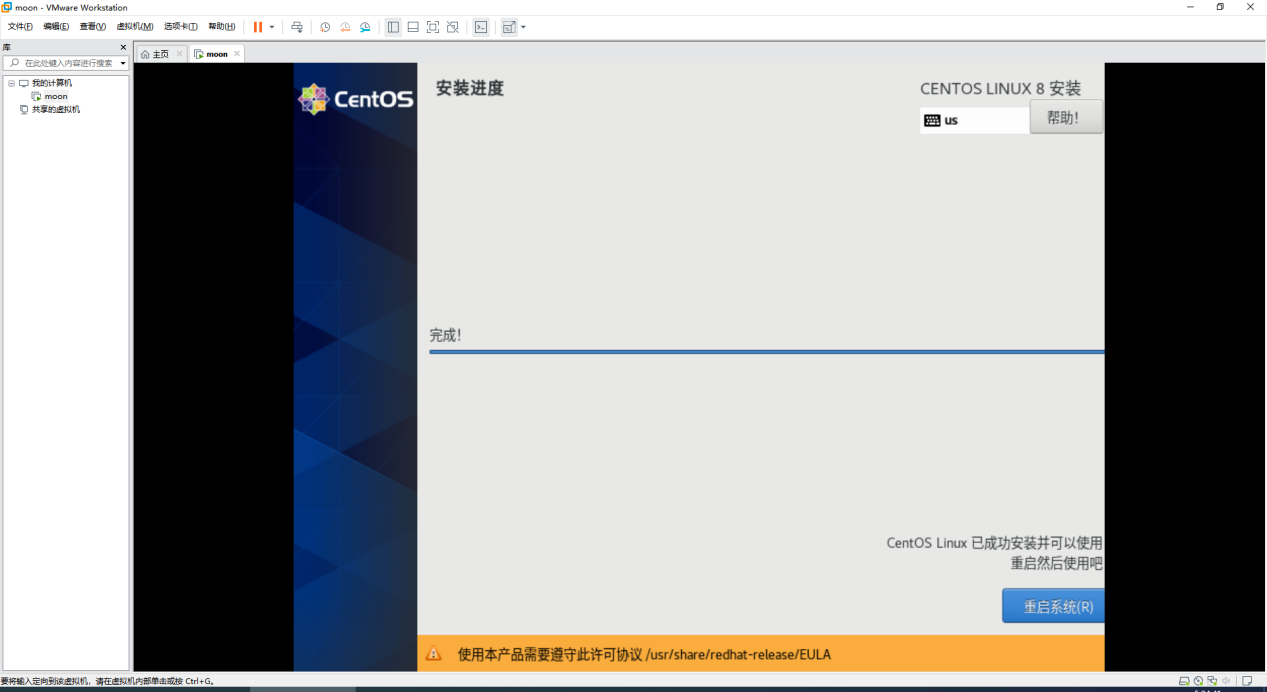
10、重新启动系统,安装完成后等待虚拟机重启,单击重启系统(R)
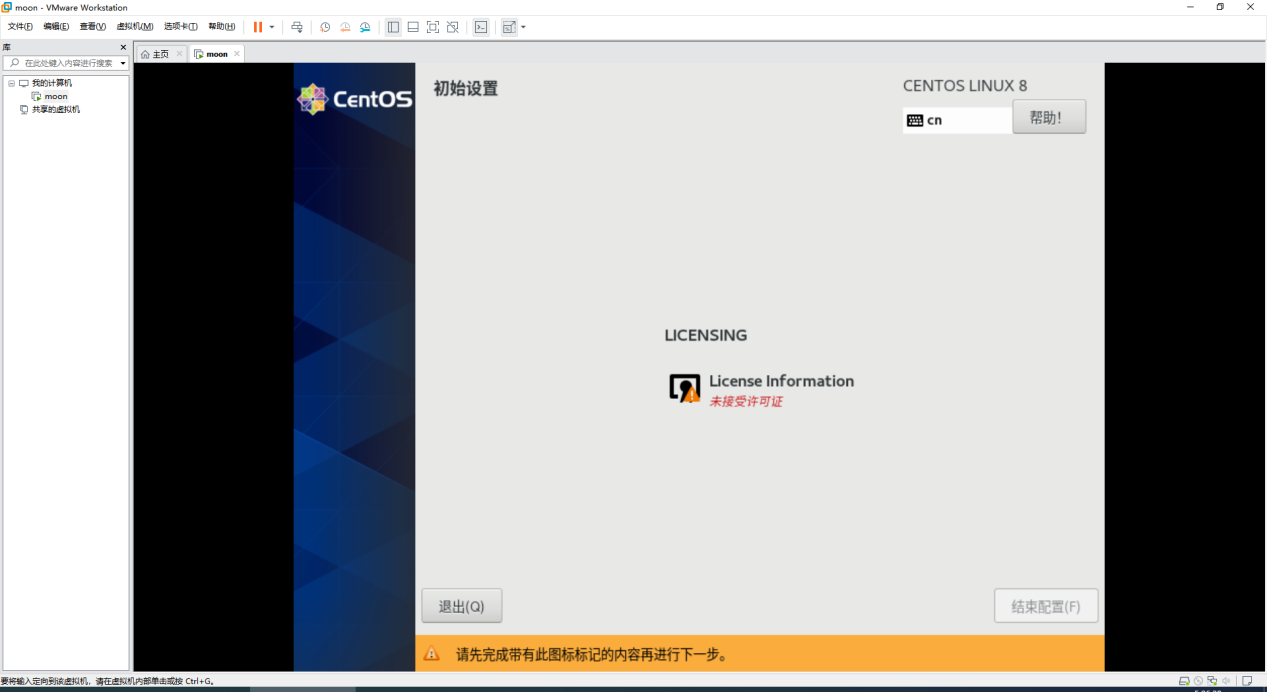
11、初始设置,点击LICENSING,并接受许可,然后退到这个界面,再点击结束配置,等待系统启动。
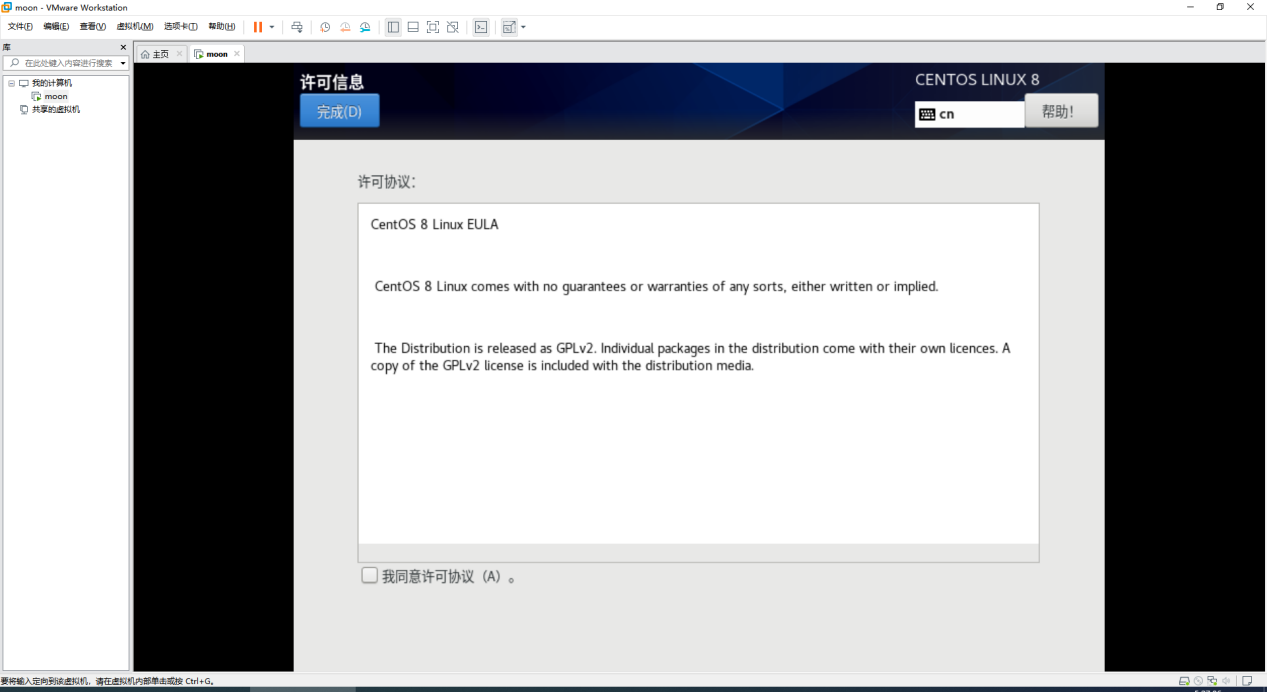
11-1、勾选“我同意许可协议(A)”,点击完成按钮;
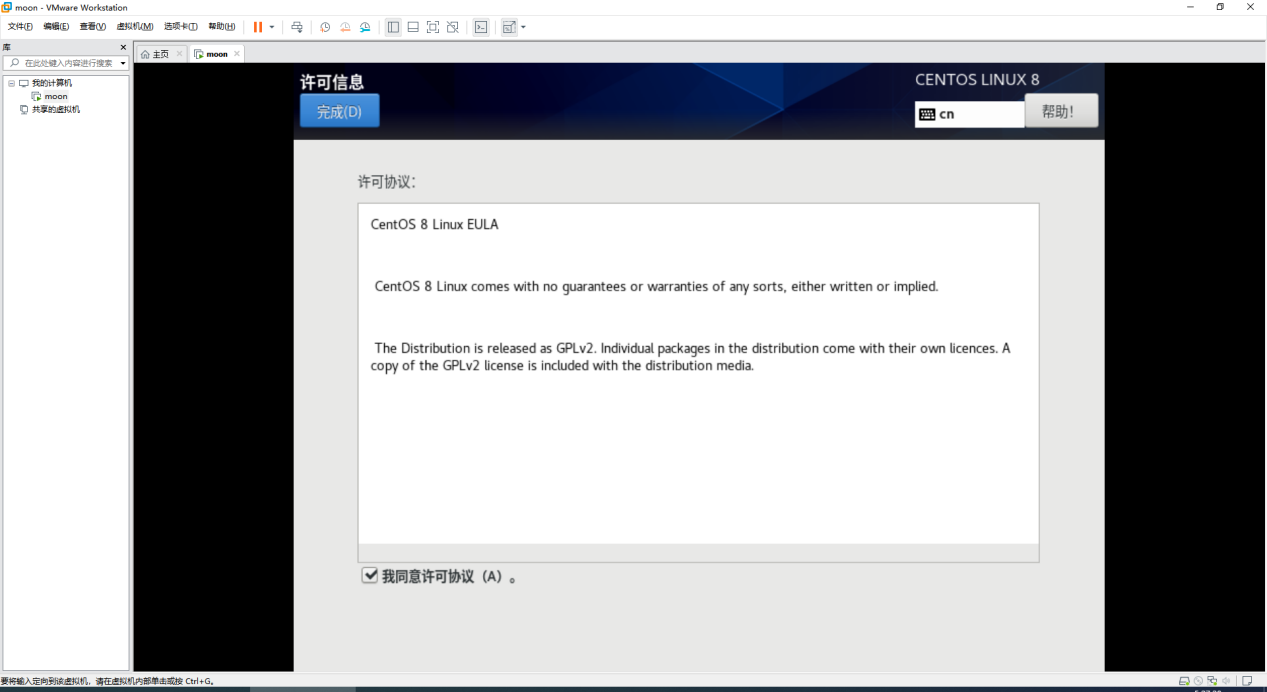
11-2、许可协议已接受,结束配置
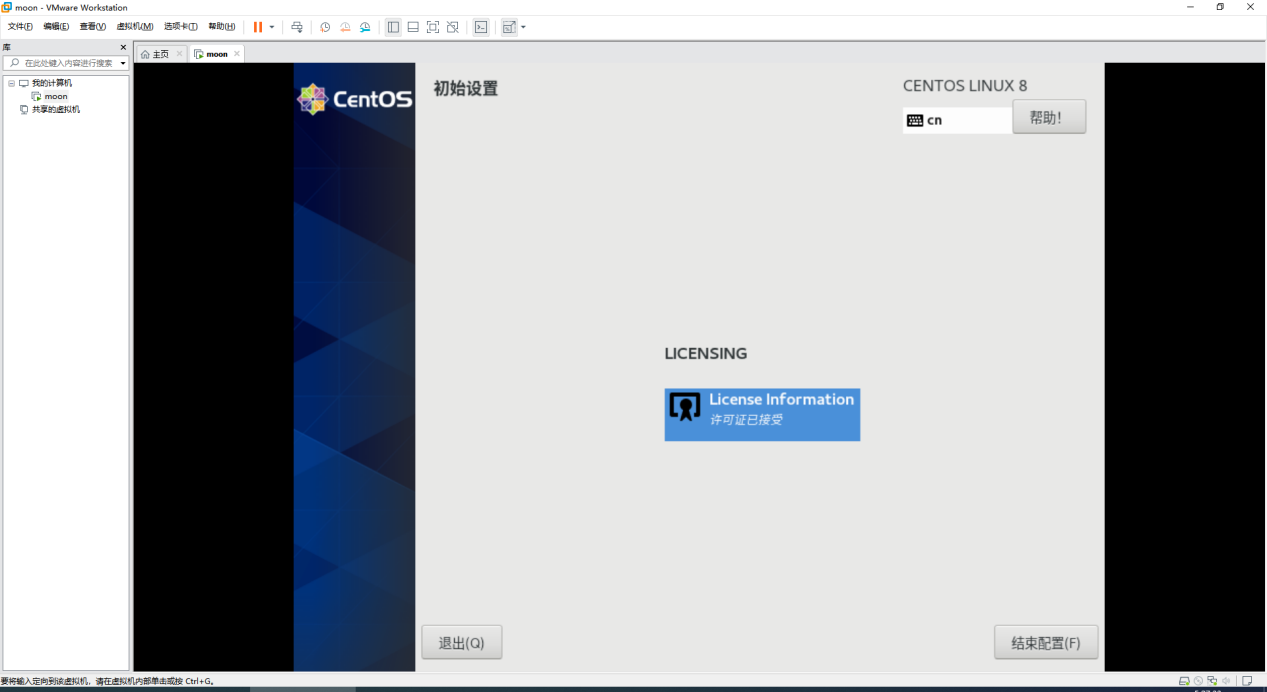
12、用户登录,进入到选择用户界面,点击所创建的用户moon
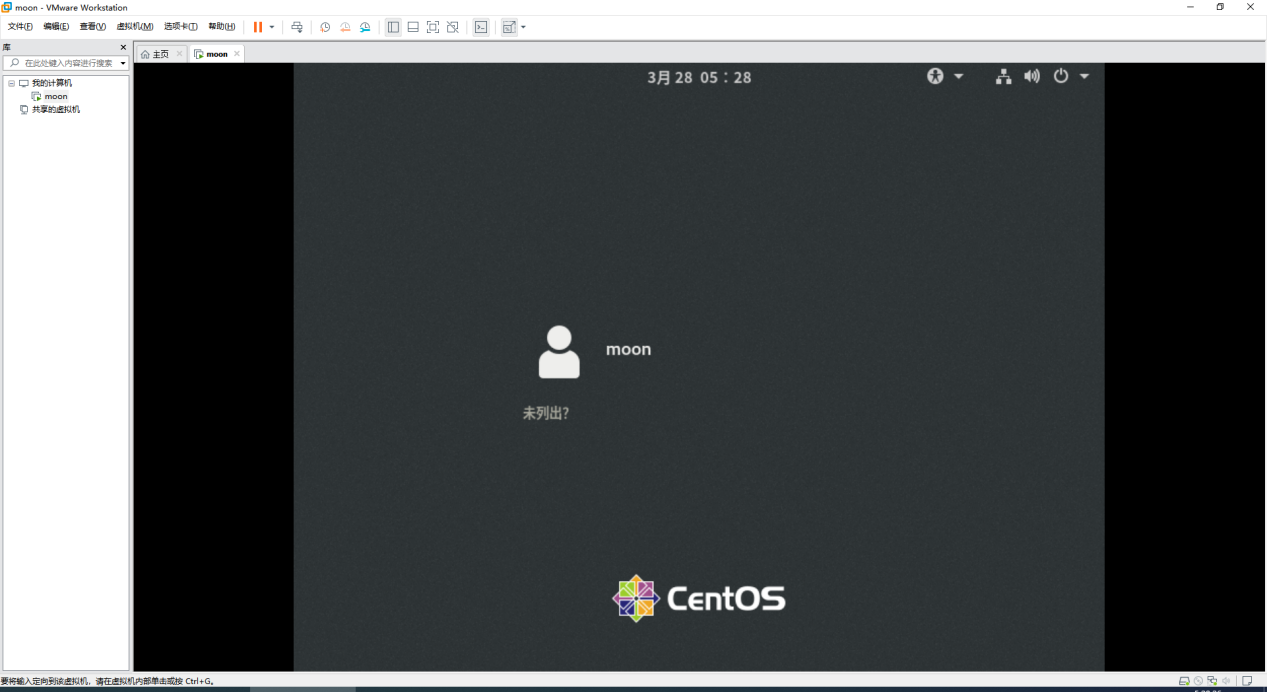
12-1、输入密码:111111
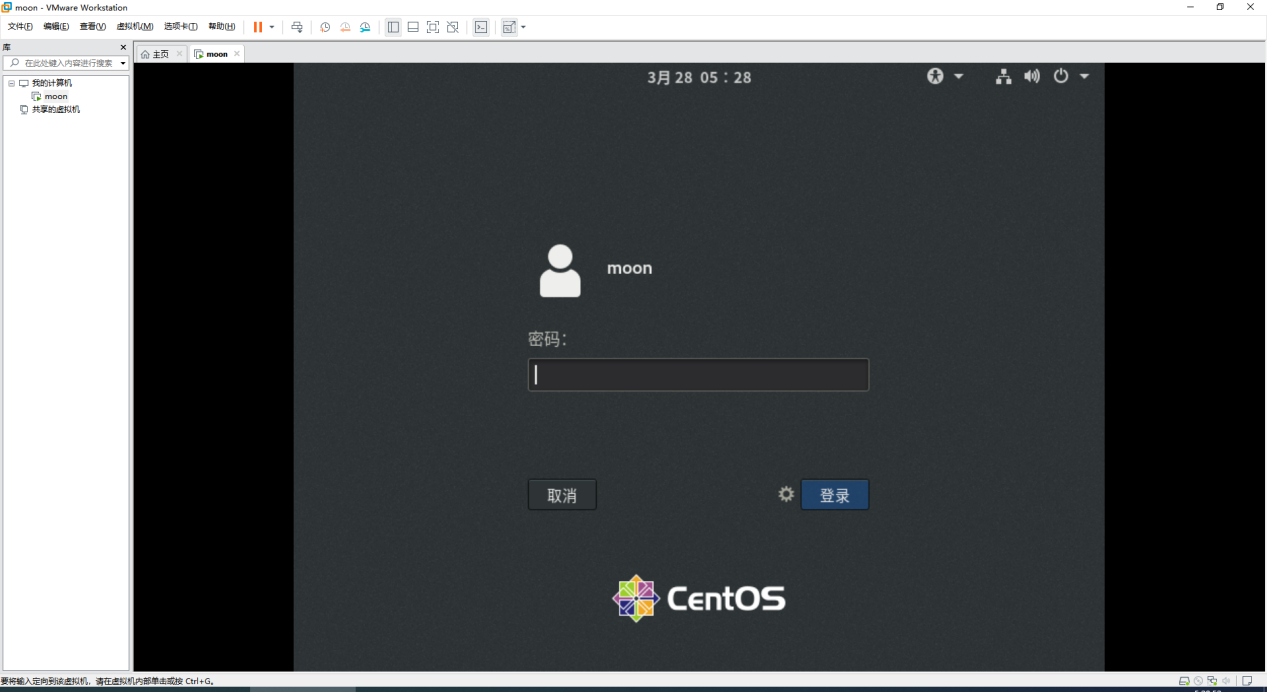
12-2、密码输入后,单击登录按钮
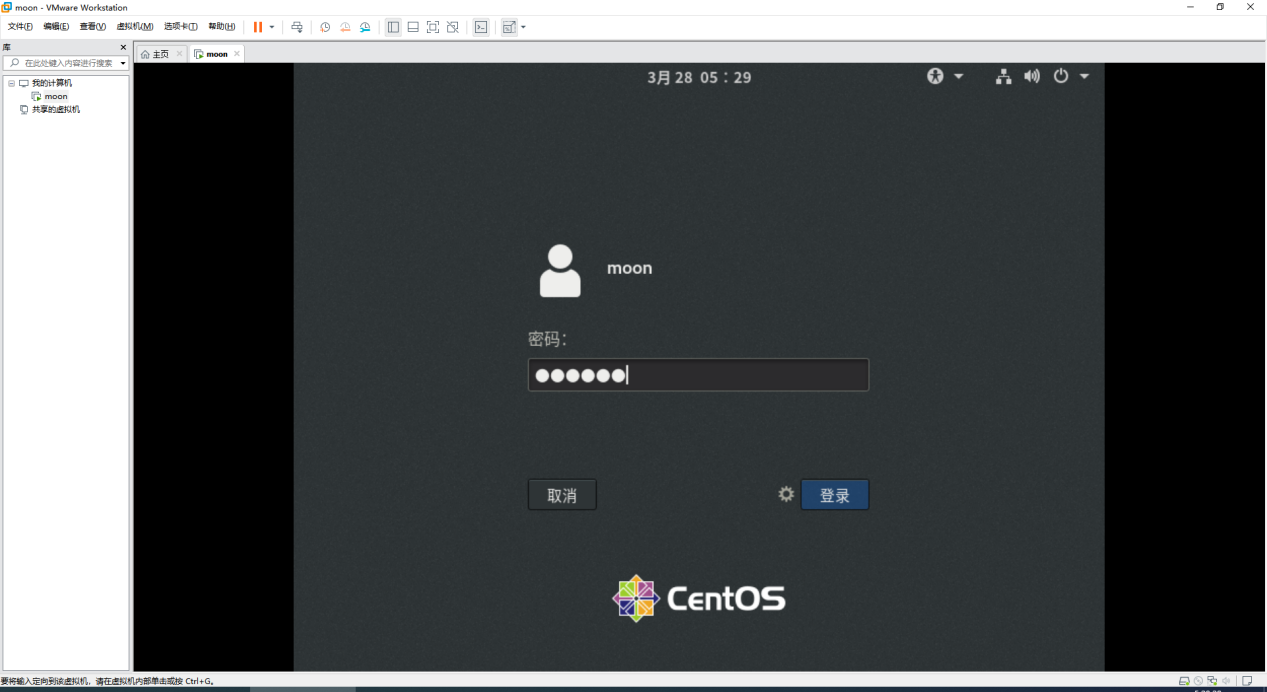
12-3、下面这几个页面按照自己对操作系统的需求配置就好
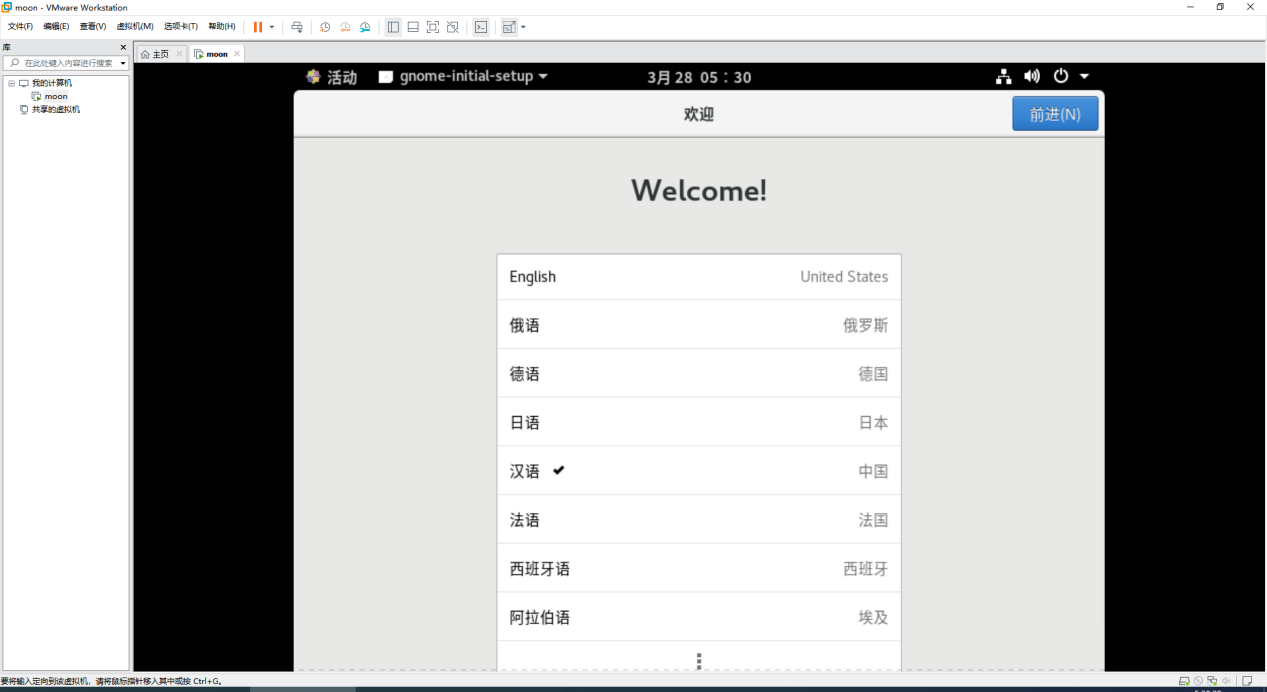
12-4、可自行选择
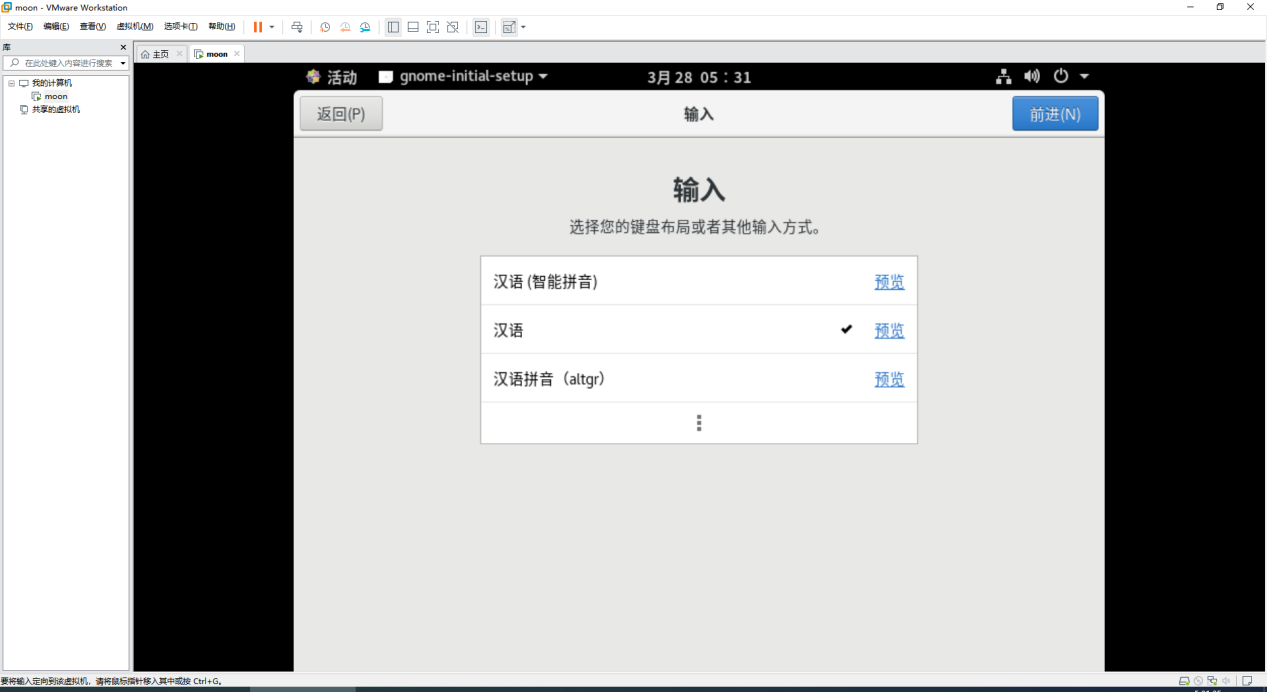
12-5、自行选择
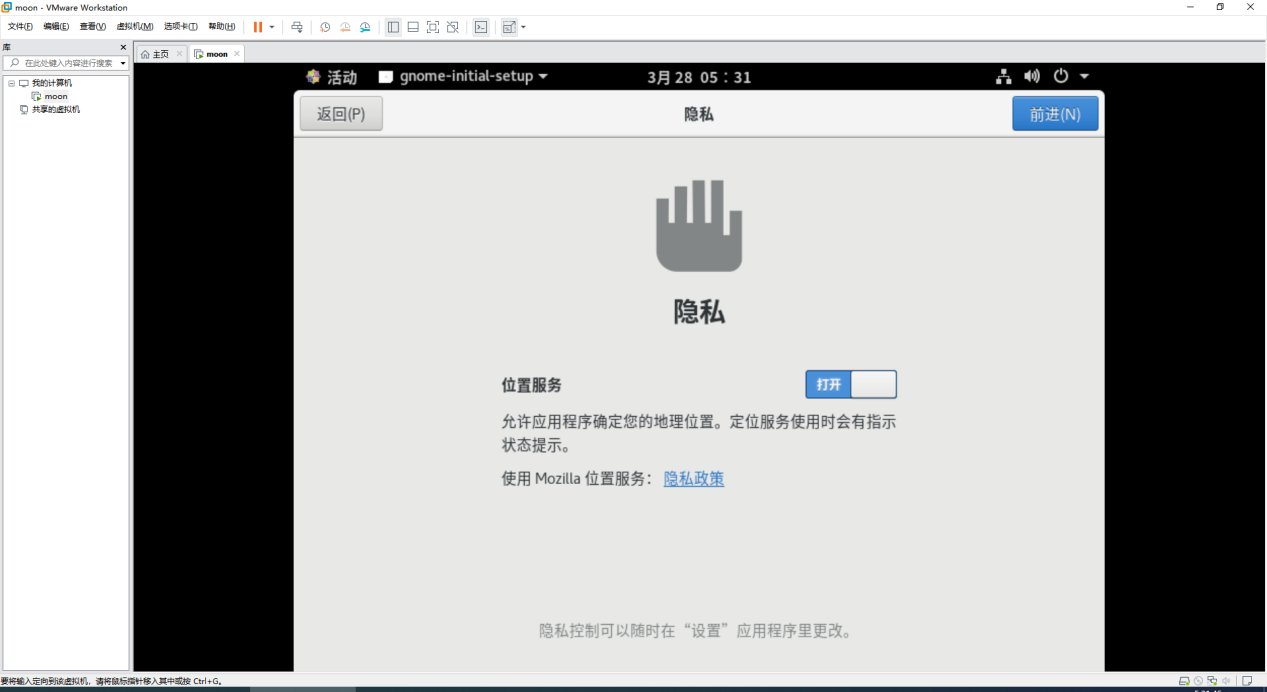
12-6、自行选择(可跳过)
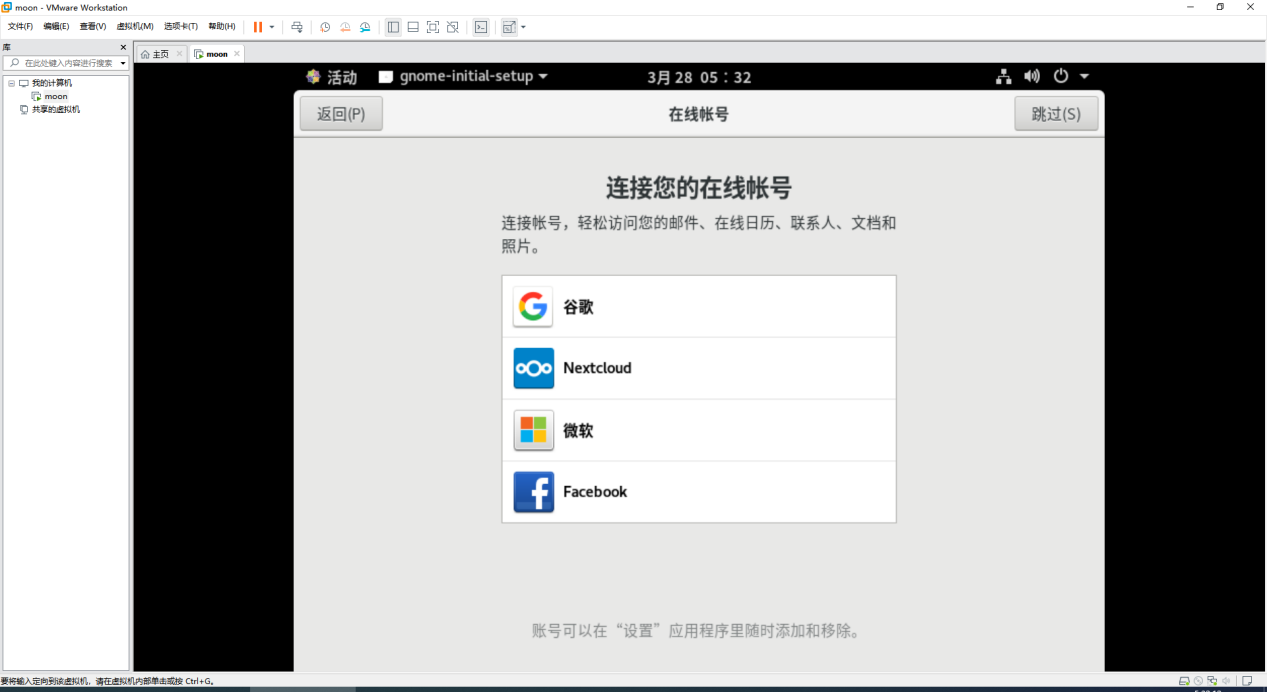
12-7、到这一步Centos系统已经安装完毕,开始使用
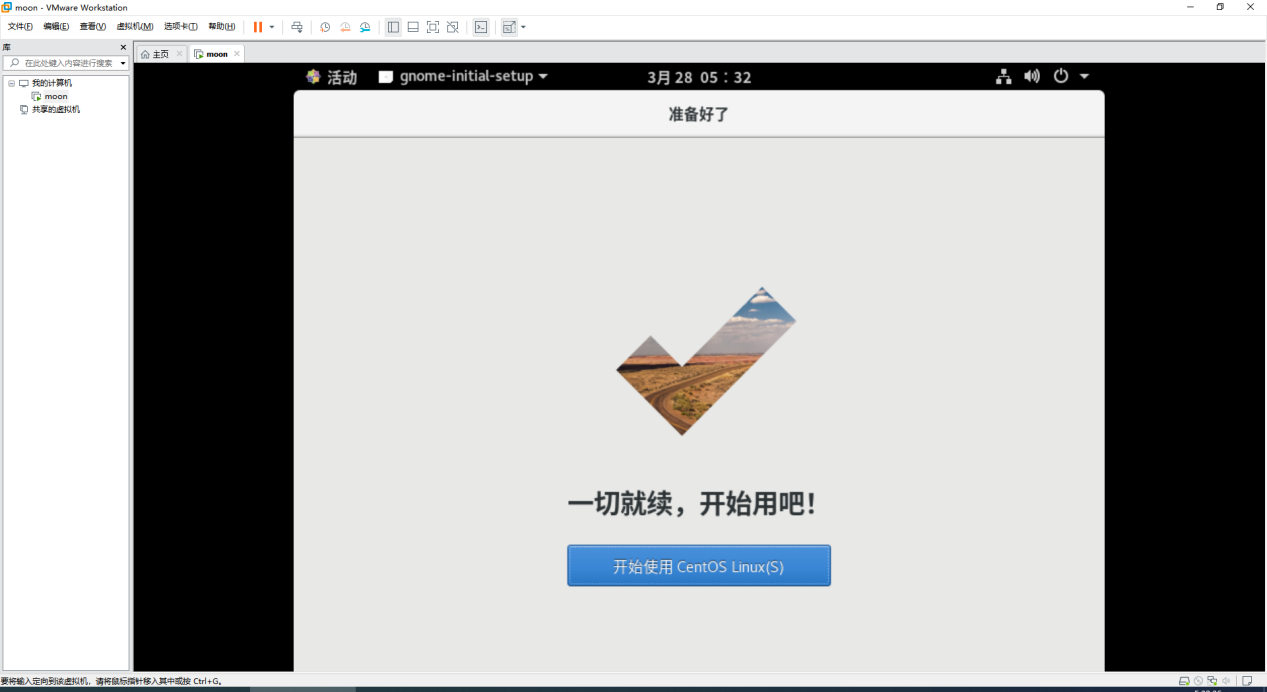
13、首页,可自行查看或关闭
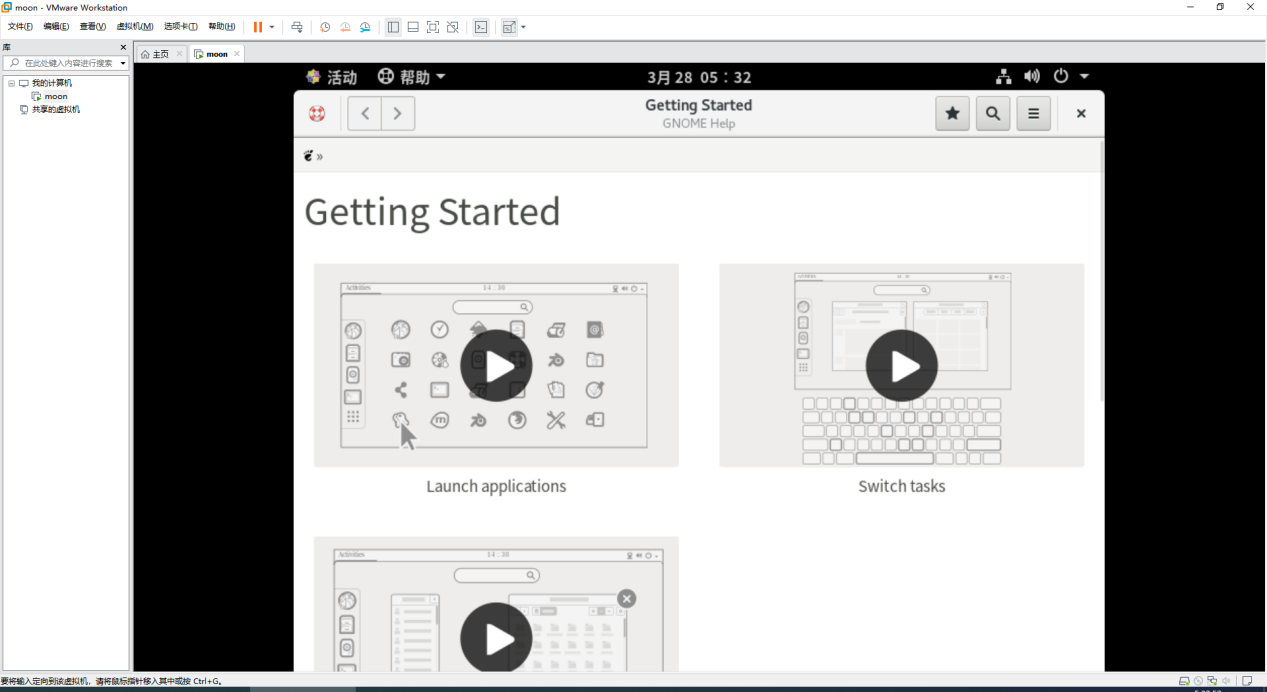
13-1、终端在活动里

13-2、鼠标单击“活动”(左上角)--终端
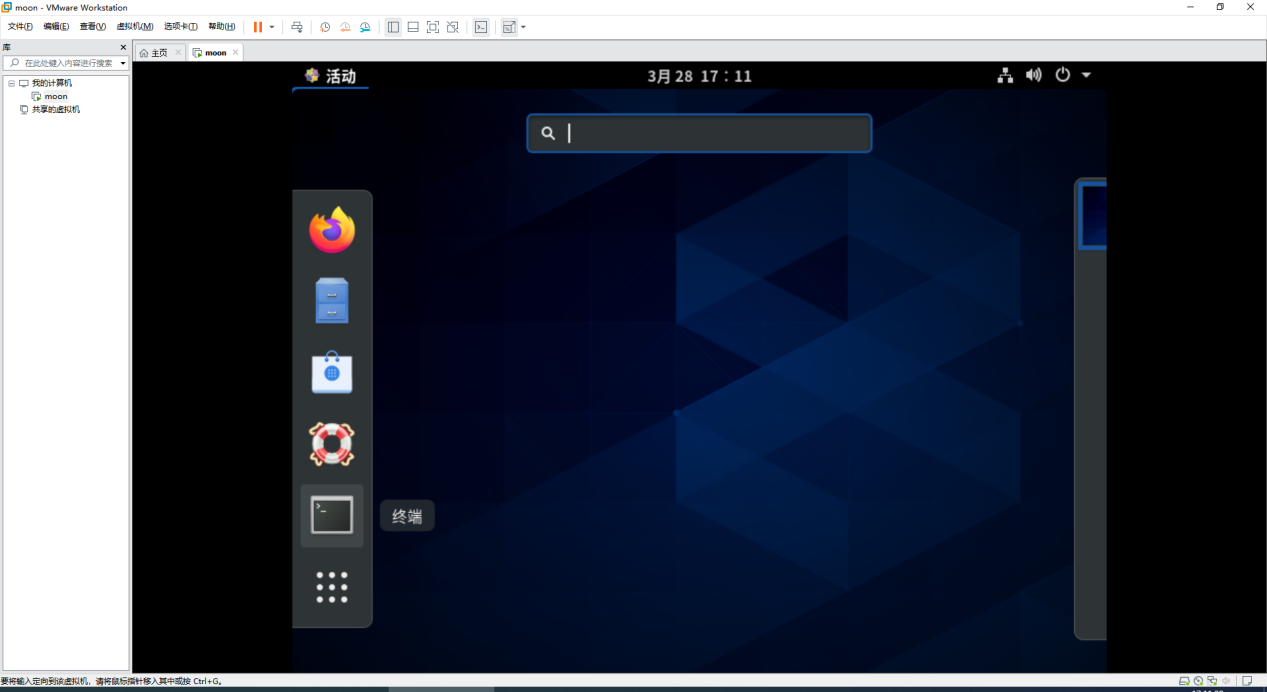
13-3、关闭防火墙
使用su命令进入root用户下(记得输入密码),执行 systemctl disable firewalld 命令关闭防火墙,成功关闭之后再使用reboot命令重启系统;
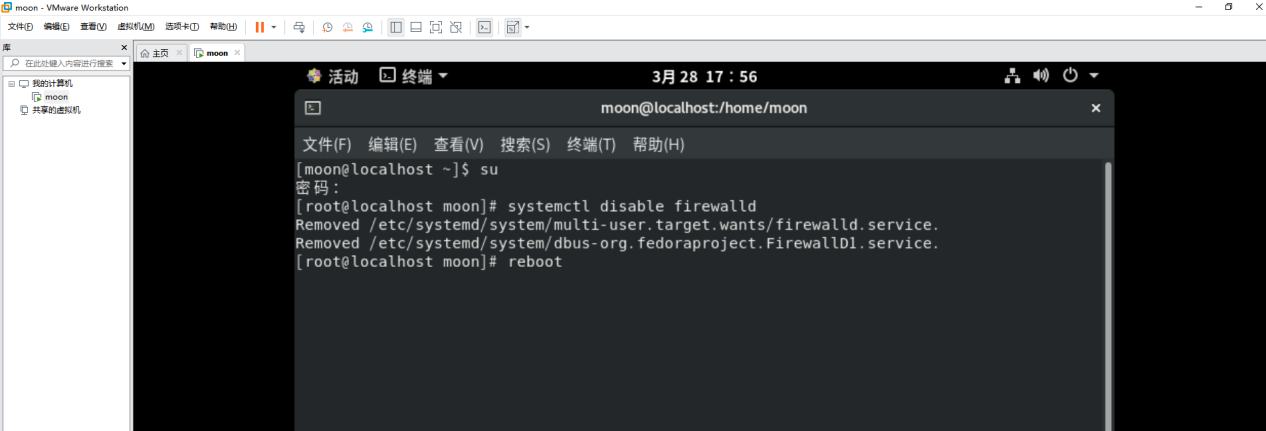
未完待续!
测试学习使用,仅记录。
原创声明:本文系作者授权腾讯云开发者社区发表,未经许可,不得转载。
如有侵权,请联系 cloudcommunity@tencent.com 删除。
原创声明:本文系作者授权腾讯云开发者社区发表,未经许可,不得转载。
如有侵权,请联系 cloudcommunity@tencent.com 删除。
评论
登录后参与评论
推荐阅读
目录

